Mit jedem SpeedCommander-Update gibt es neue Funktionen. Auf dieser Seite finden Sie einen Überblick über die wesentlichen Neuerungen. Sie vermissen eine Funktion? Im Anwenderforum können Sie uns Ihre Vorschläge und Wünsche mitteilen.
Neuerungen für
SpeedCommander 21
Neue visuelle Designs für Visual Studio 2017, 2019 und 2022 in Hell, Dunkel und Blau
SpeedCommander 21 enthält neue Designs im Stil von Visual Studio.
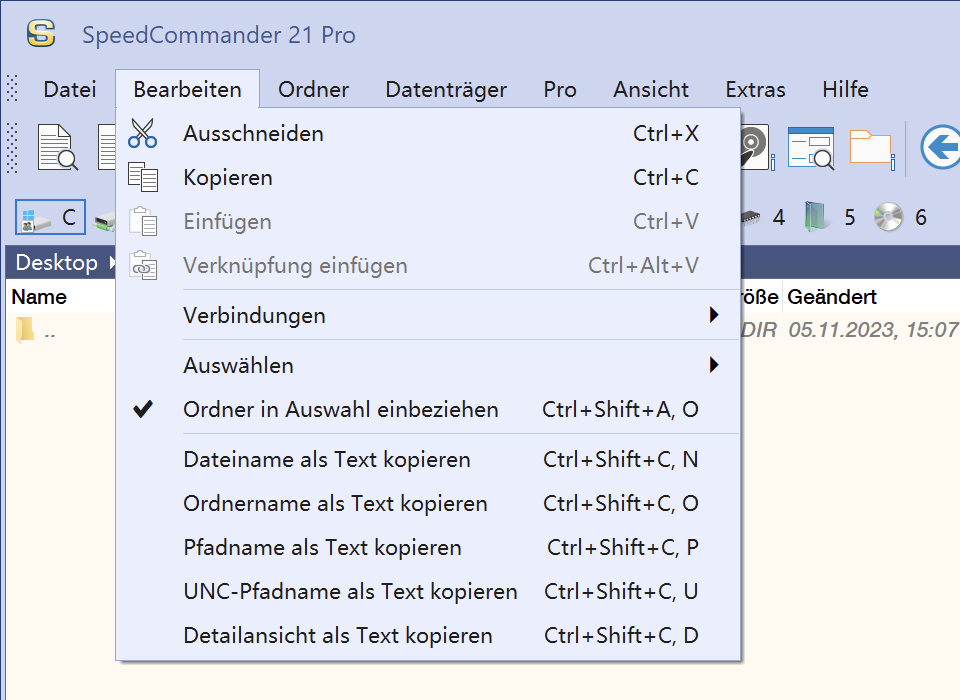
Neues visuelles Design für Windows 10/11 mit automatischer oder wählbarer Akzentfarbe
Für das neue Windows 10/11-Design kann eine eigene Akzentfarbe gewählt werden. Alternativ kann SpeedCommander auch automatisch die in Windows eingestellte Akzentfarbe verwenden.
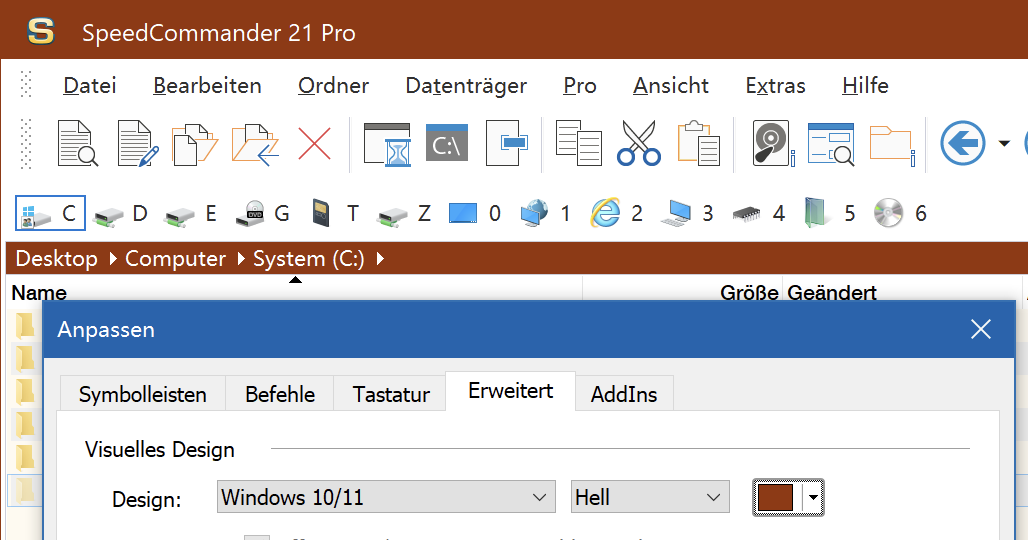
Neues visuelles Design für Office 2016 mit automatischer oder wählbarer Akzentfarbe
Für das Office 2016-Design lässt sich die Akzentfarbe ebenfalls frei wählen.
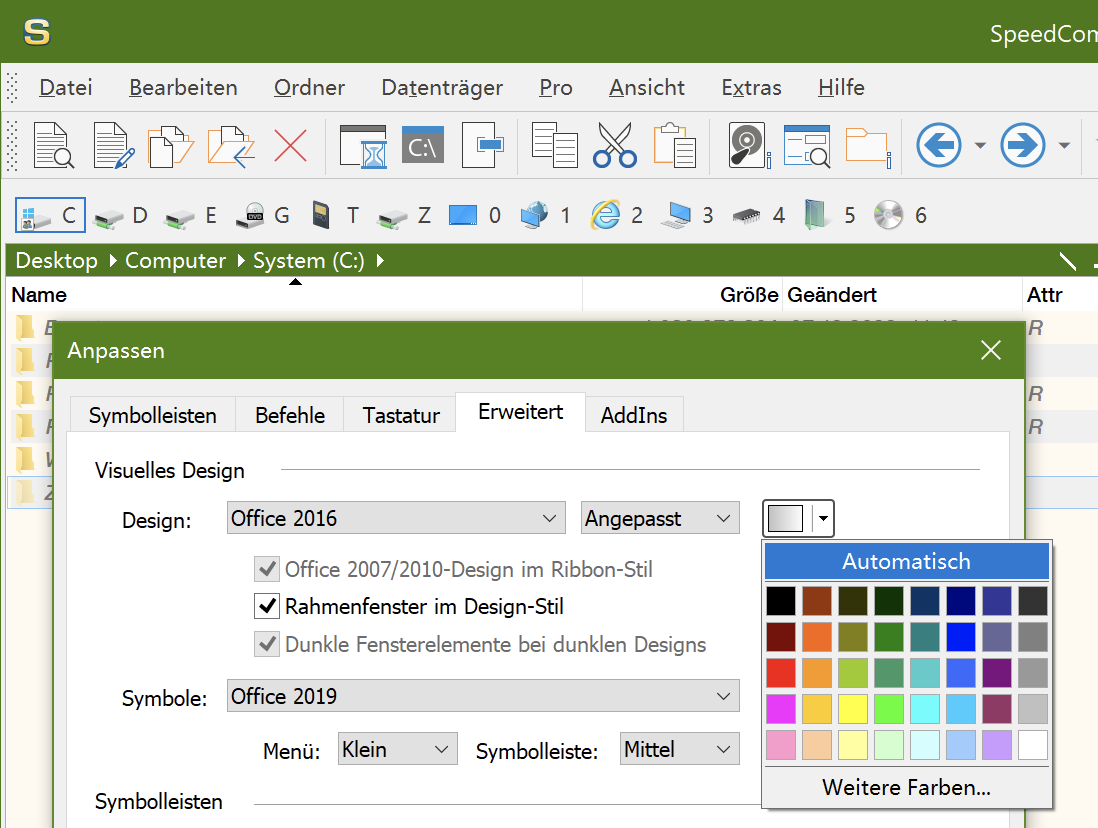
HiDPI-Verbesserungen für den Symboleditor und Anzeige eines Pixelrasters
Der Symboleditor wurde für HiDPI-Umgebungen angepasst und zeigt jetzt auch ein Pixelraster.
![]()
Neue benutzerdefinierte Schaltflächensymbole für alle Symbolstile in mehreren Auflösungen
Die zusätzlichen Beispielsymbole gibt es nun in allen Symbolstilen und Auflösungen.
![]()
Anzeige von Ordnerinformationen für Ordner des Shell-Namensbereichs
Für Ordner des Shell-Namensbereiches können Ordnerinformationen angezeigt werden.
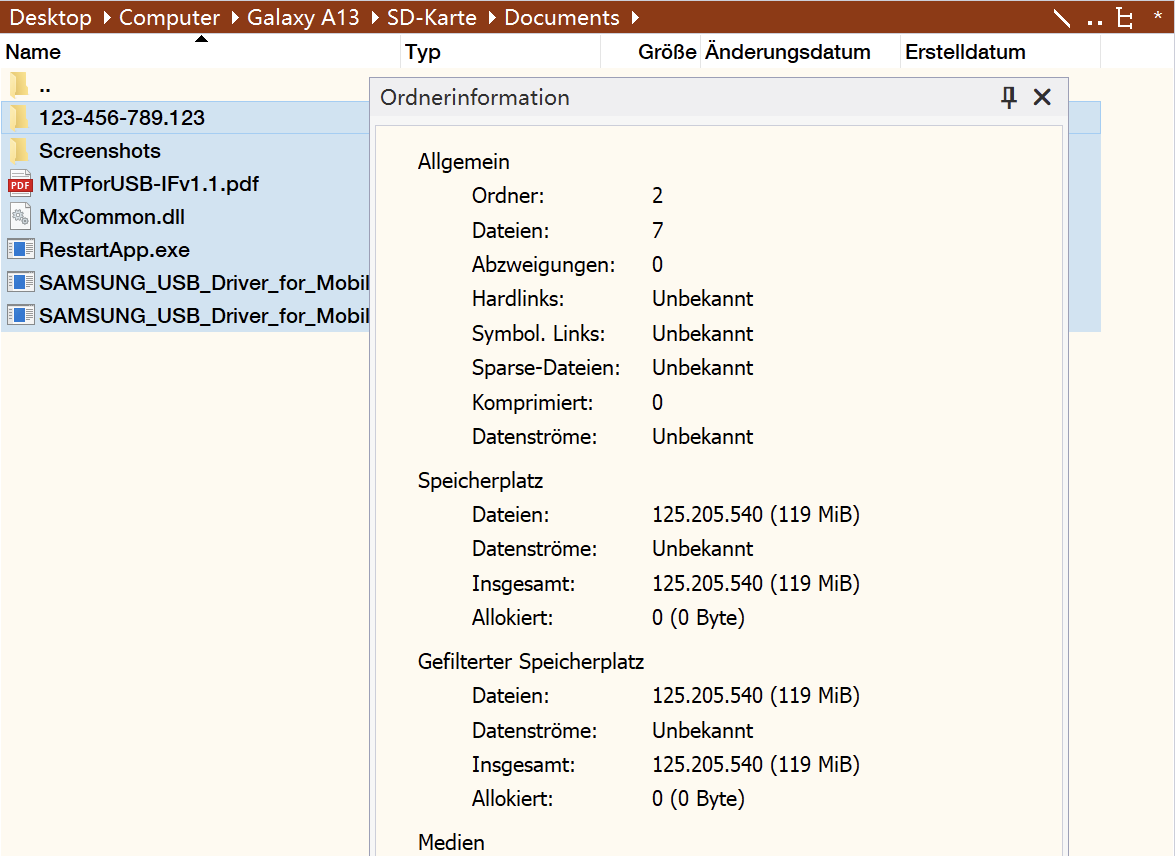
Bessere Erkennbarkeit der aktuellen Sortierung im Spaltenkopf
Das Sortiersymbol im Spaltenkopf der Detailansicht ist besser erkennbar.
![]()
Der Hintergrund der Baum-/Listenansicht wird bei aktiver Filterung etwas abgedunkelt
Der Hintergrund von Baum- und Listenansicht wird etwas abgedunkelt, wenn der Schnellfilter aktiv ist.
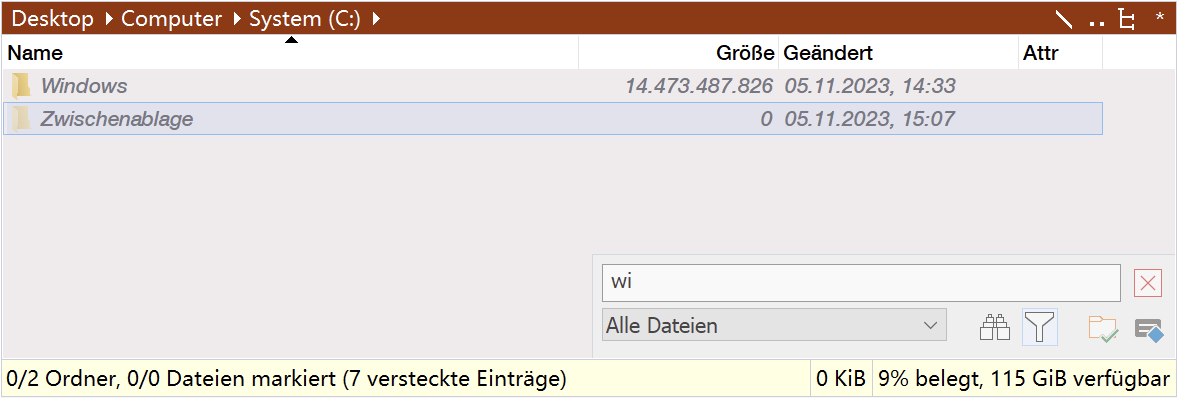
Anzeige des vollständigen Dateinamens (inkl. Erweiterung) in Ordnern des Shell-Namensbereichs
In Ordnern des Shell-Namensbereiches wird nun immer der vollständige Dateiname mit Erweiterung angezeigt.
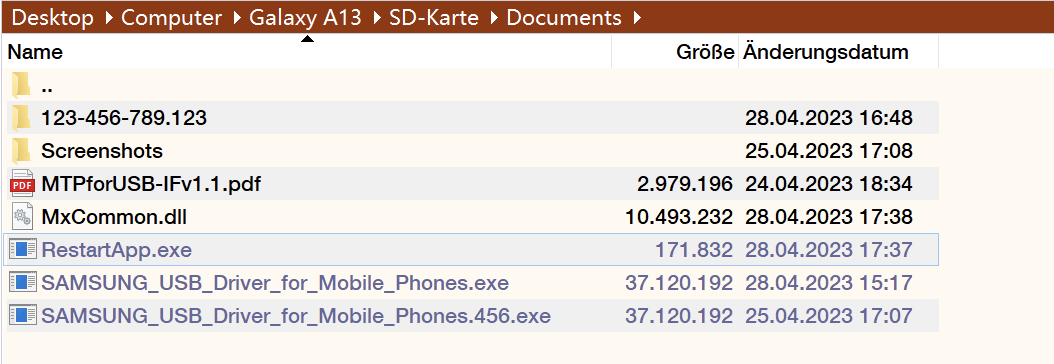
Anzeige der Ordnergrößen für Ordner des Shell-Namensbereichs
In der Schnellansicht werden auch für Ordner des Shell-Namensbereiches die Ordnergrößen angezeigt.
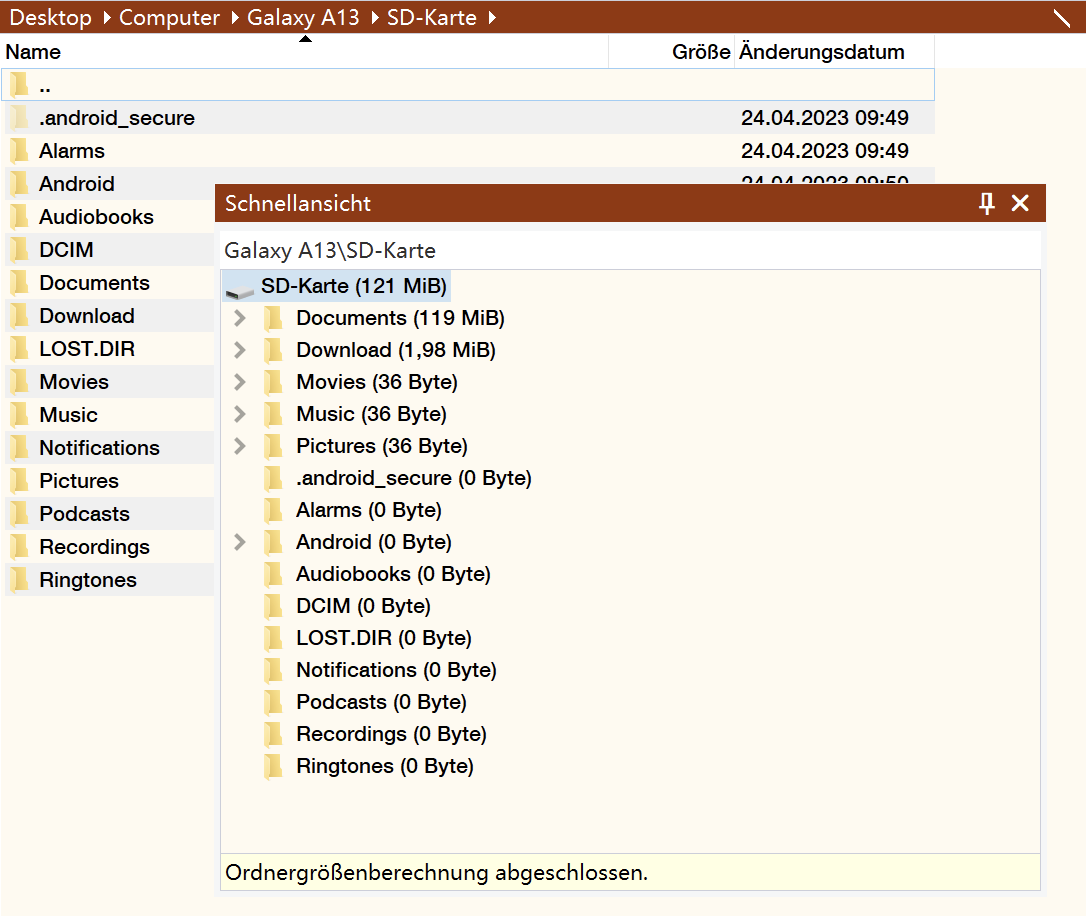
Eingebaute Unterstützung für Dateioperationen im Shell-Namensbereich
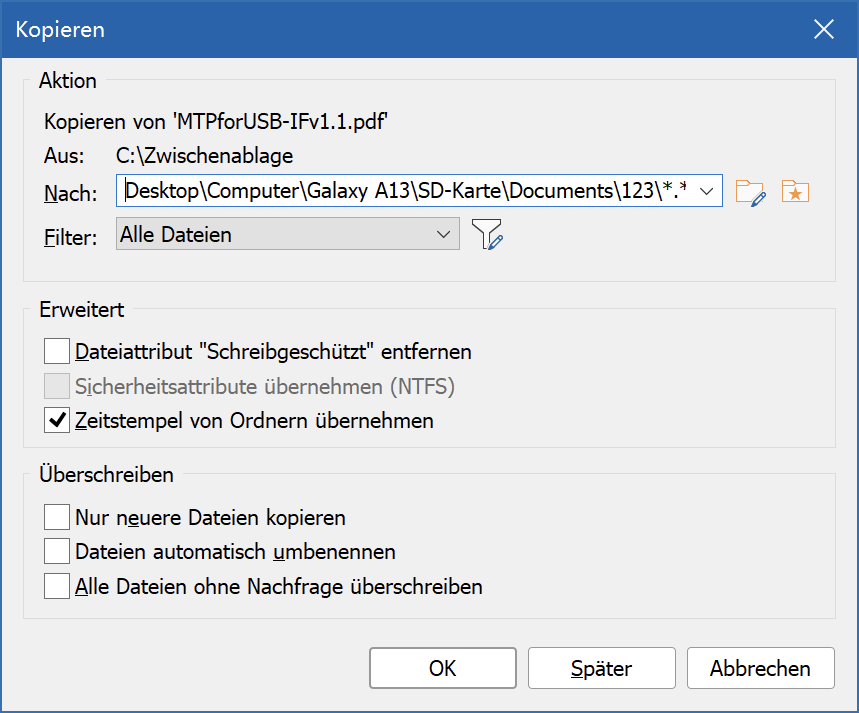
Erstellung von neuen Ordnern im Shell-Namensbereich mit F7
Die Erstellung von Ordnern im Shell-Namensbereich ist nun auch mit F7 möglich.
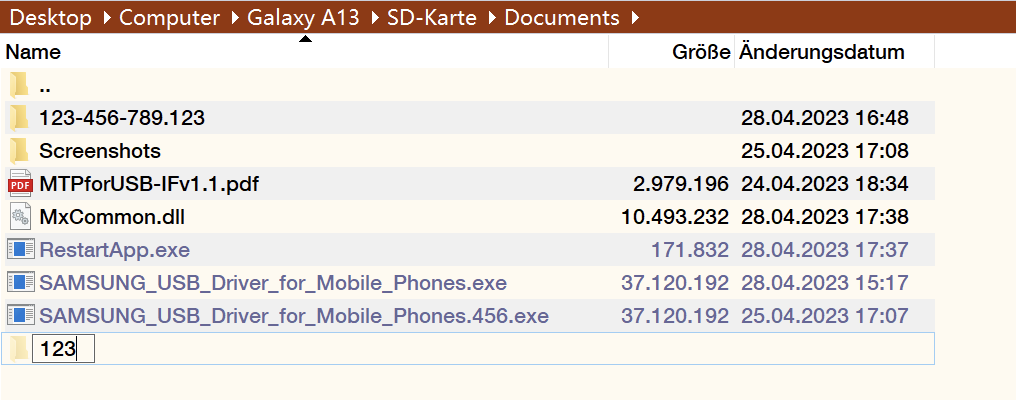
Unterstützung für Putty-Schlüsseldateien im 3.0 Format
Der FTP-Client kann für SSH-Verbindungen Schlüsseldateien im Putty 3.0-Format lesen.
Unterstützung für den Signatur-Algorithmus ED25519 und private ED25519-Schlüssel
SpeedCommander 21 unterstützt den Signatur-Algorithmus ssh-ed25519 und kann Schlüsseldateien im ED25519-Format verwenden.
Makros für Dateioperationen mit Einträgen des Shell-Namensbereichs
In den Makros für Dateioperationen können nun Elemente des Shell-Namensbereichs als Quelle und Ziel verwendet werden.
Dateiattribute können als zusätzliches Vergleichskriterium ausgewählt werden
FileSync kann beim Vergleichen auch Dateiattribute als Kriterium mit einbeziehen.
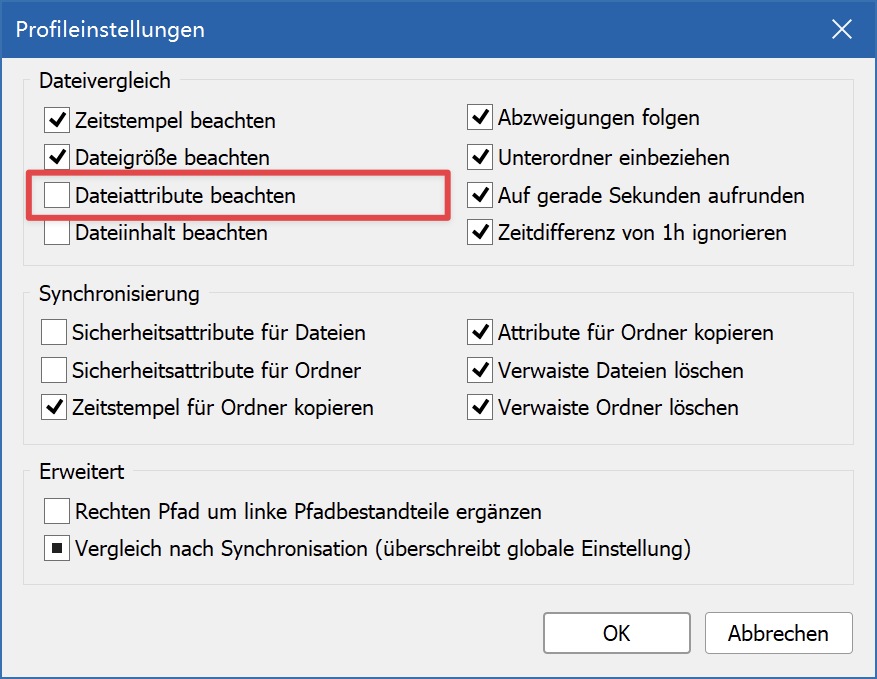
Anzeige von Dokumentänderungen im Randbereich
SpeedEdit zeigt gespeicherte und nicht gespeicherte Änderungen am Dokument.
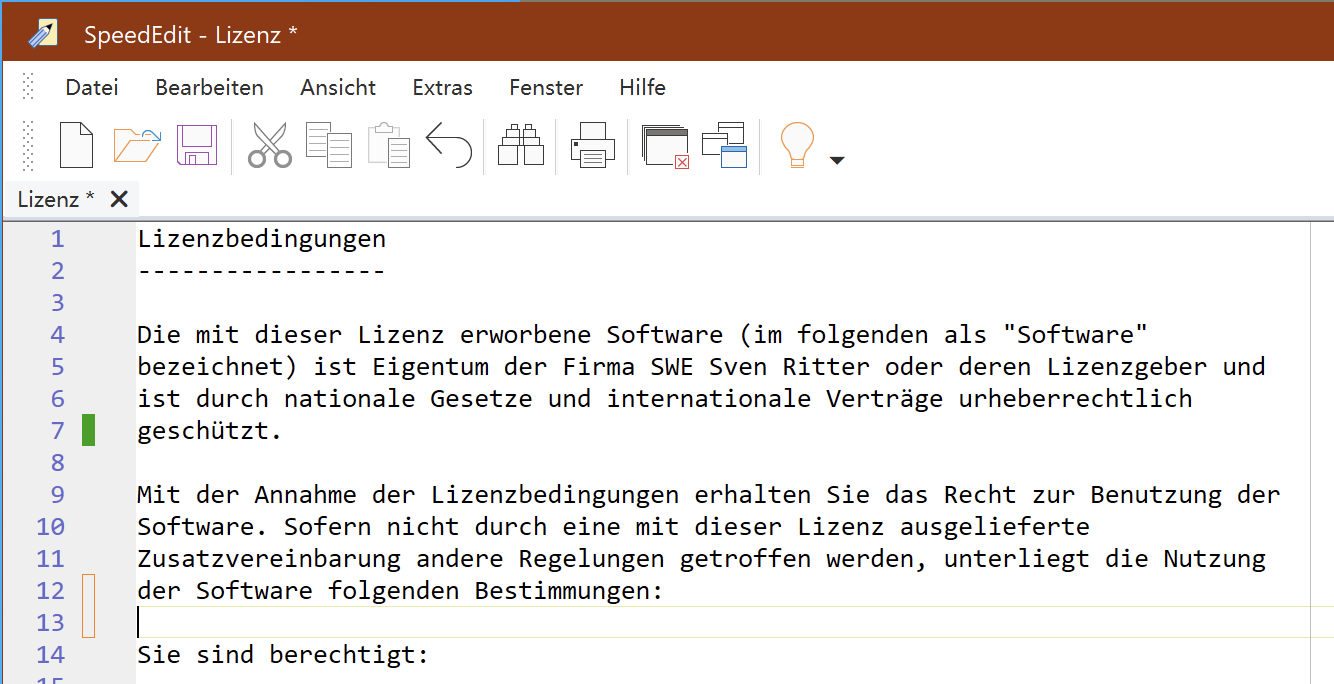
SpeedCommander 20
Native ARM64-Version
Die native Version für ARM64-Geräte enthält alle Funktionen der x64-Version.
Neue Symbole für Menüs und Symbolleisten im Office 2019-Stil
SpeedCommander 20 enthält neue Symbole im Stil von Office 2019.
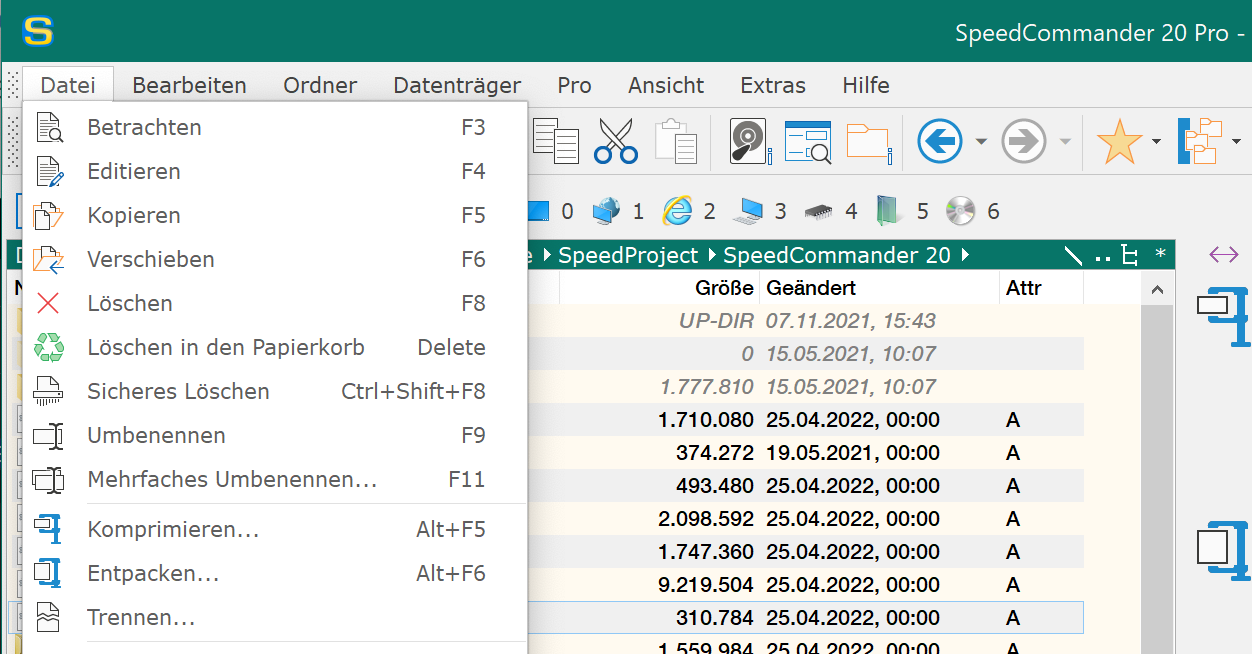
Neue Symbole für Menüs und Symbolleisten für dunkle Farbschemen (Office 2019-Stil)
Für die dunklen Farbschemen gibt es speziell angepasste Symbole.
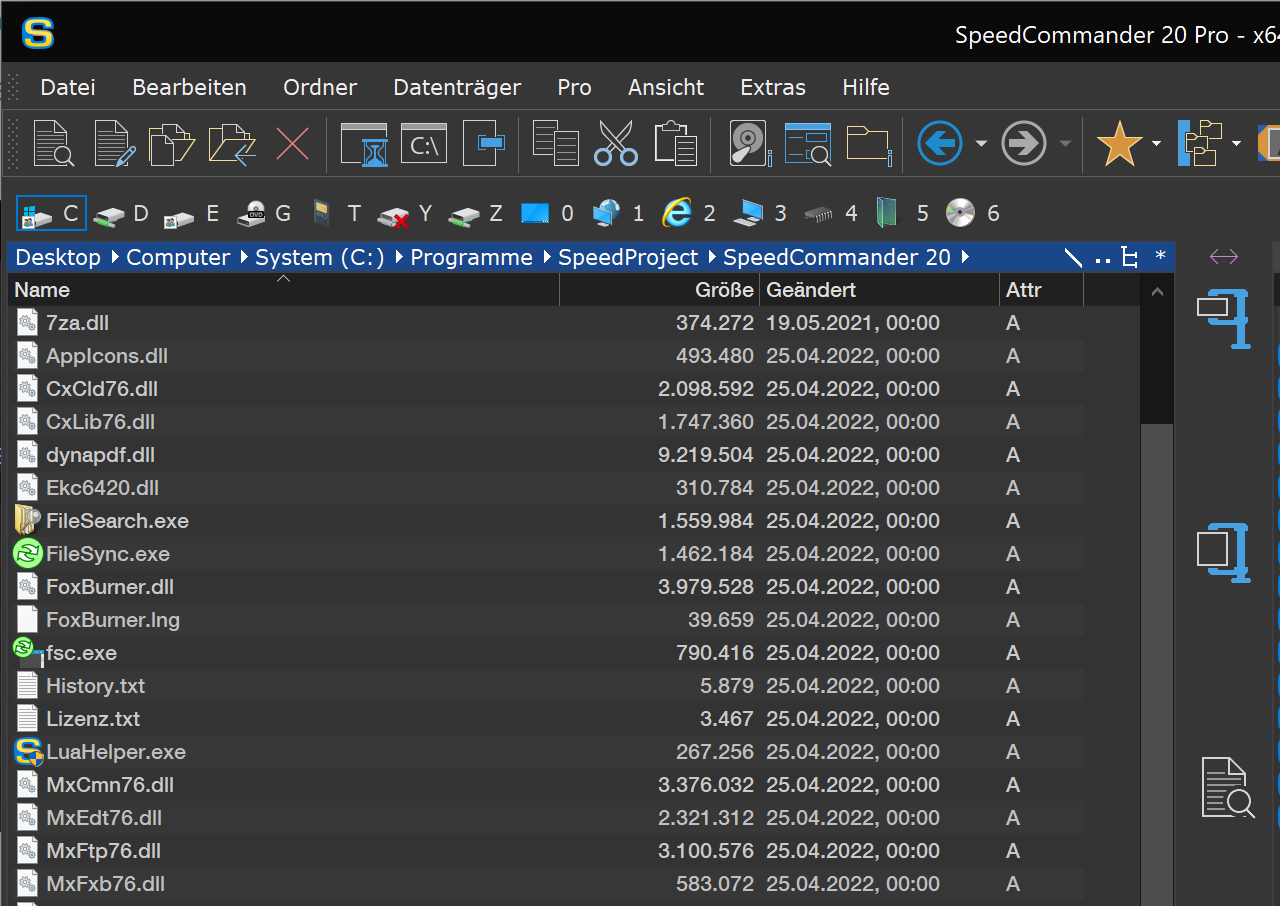
Neue Farbvarianten für Office 2016-Stil
Die Titelzeile des Hauptfensters kann jetzt auch in den Farben Lila, Himmelblau oder Blaugrün angezeigt werden.



Größe der Menüschriftart
Die Größe der Menüschriftart kann leicht im Anpassen-Dialog geändert werden.
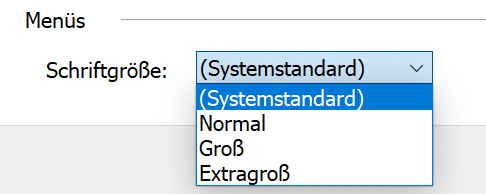
Abgerundete Ecken unter Windows 11
Rahmenfenster im Design-Stil werden unter Windows 11 mit abgerundeten Ecken dargestellt.

Offline-Prüfung für Netzlaufwerke
Zur Vermeidung von langen Wartezeiten wird vor jedem Zugriff auf ein Netzwerkverzeichnis geprüft, ob der Server online und die Freigabe verfügbar ist.
Logging-Funktion für Informations- und Debugzwecke
Für die Logging-Funktion lassen sich verschiedene Kategorien festlegen.
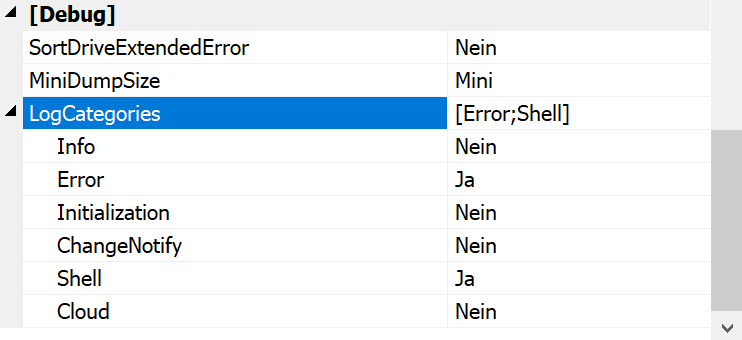
Durch die detaillierte Ausgabe bei der Programminitialisierung lassen sich Startprobleme besser eingrenzen.
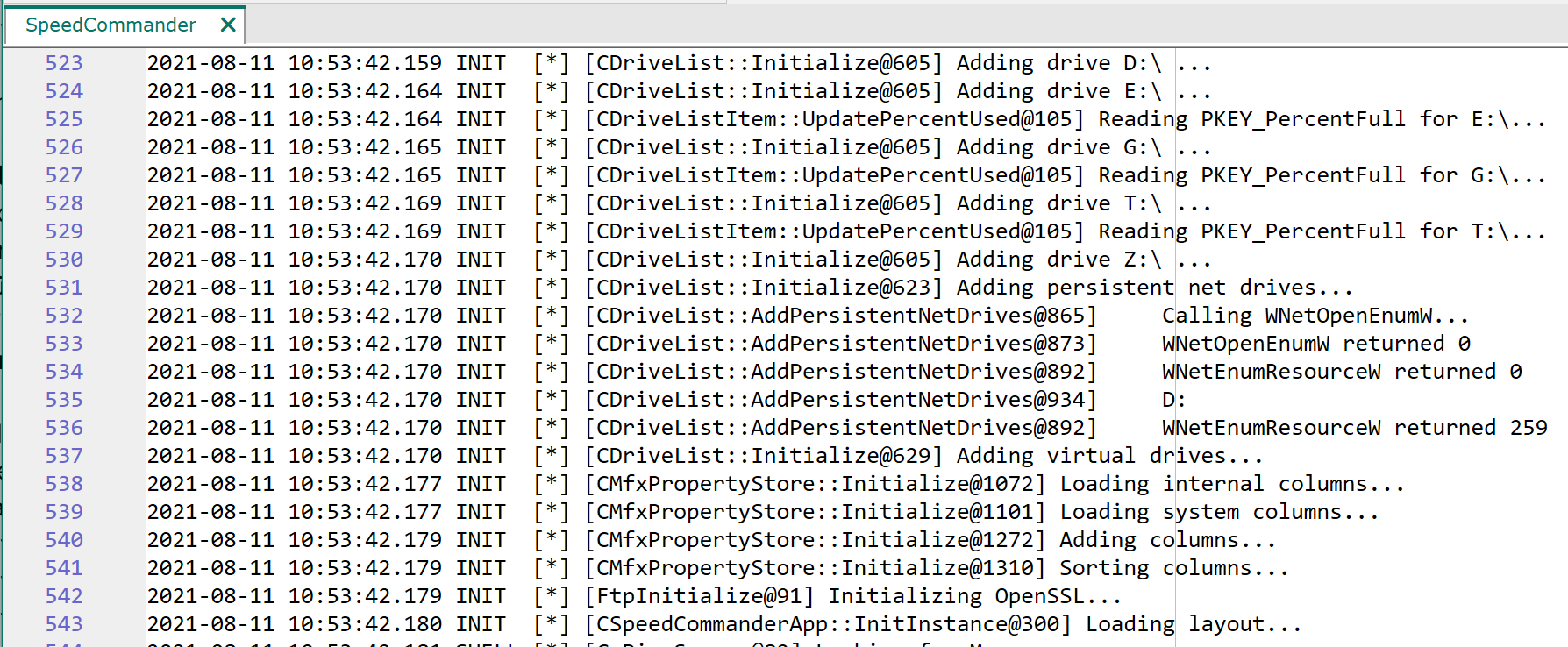
Einbindung von Microsoft Edge über die WebView2-Schnittstelle
Bei Verfügbarkeit der WebView2-Schnittstelle wird in der Internetansicht anstelle des Internet Explorers Microsoft Edge eingebunden.
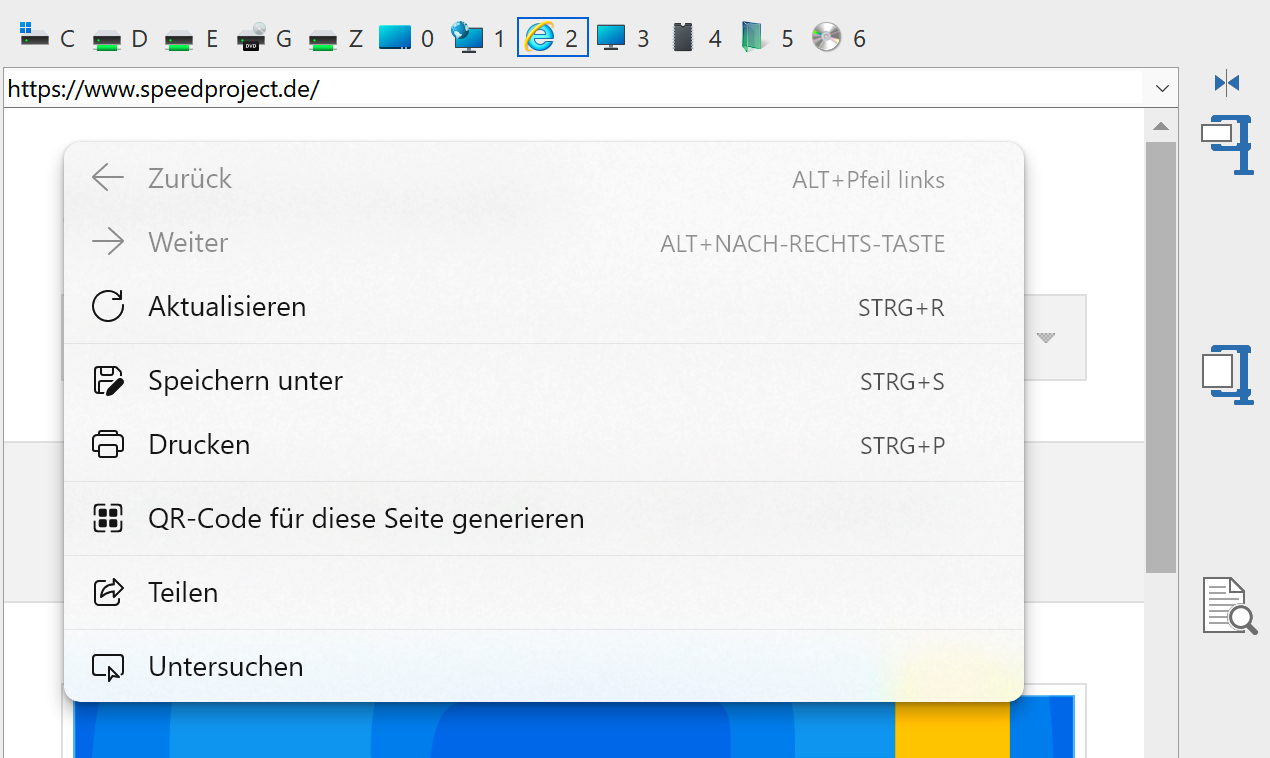
Zusätzliche Einträge für das Ordner-Argument bei den Anwendungsfavoriten
Für das Ordnerargument können der aktive/inaktive bzw. der linke/rechte Ordner verwendet werden.
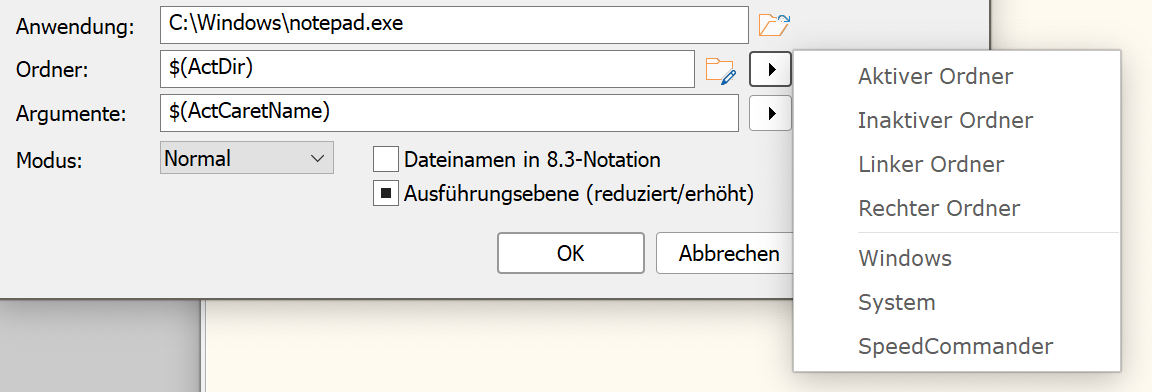
Verbesserungen beim Zugriff auf Cloud-Server (Pro-Version)
Cloud-Operationen können nun im Hintergrund durchgeführt werden und geteilte Dateien in OneDrive werden im Ordner <Mit mir geteilt> angezeigt. Der Inhalt eines Ordners wird vom Server neu geladen, wenn beim Aufruf des Menübefehls ‚Ansicht – Aktualisieren‘ zusätzliche die Umschalt-Taste gedrückt wird.
Erweiterte Möglichkeiten bei der Anzeige von Trennlinien
Die Trennlinien in der Listenansicht werden von SpeedCommander selbst gezeichnet und so übersichtlicher dargestellt.
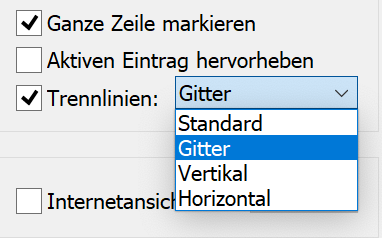
Damit ist es z.B. möglich, nur vertikale Trennlinien anzuzeigen.
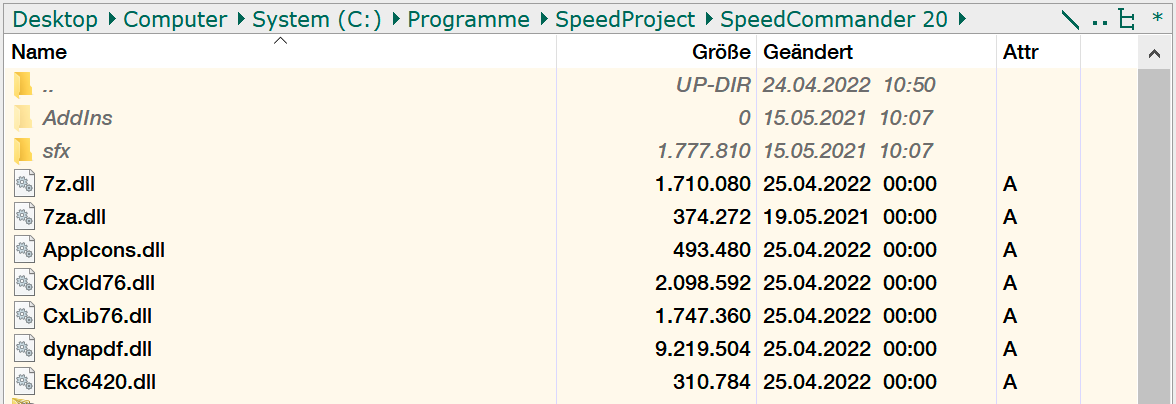
Die Farbe der Trennlinien kann zudem im Einstellungsdialog bei den Farbelementen angepasst werden.
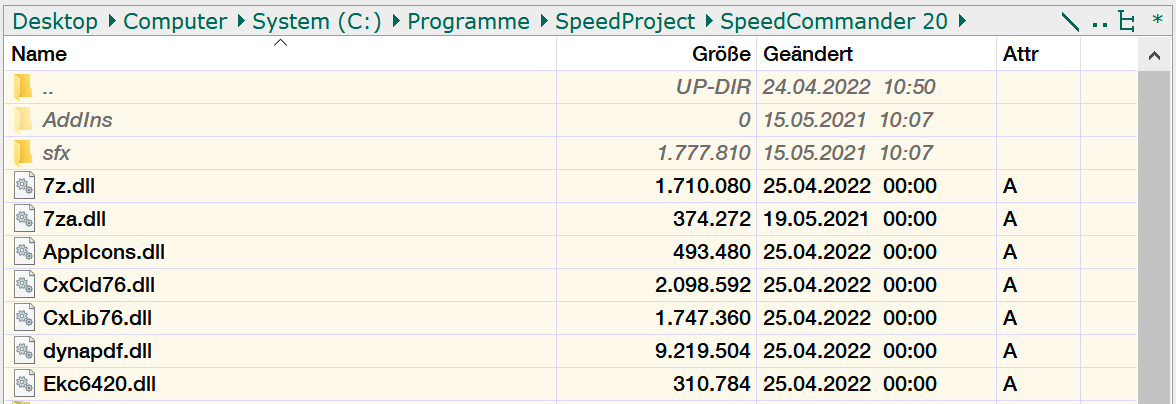
Bessere Lesbarkeit für die Gruppentitel bei dunklem Hintergrund
Die Textfarbe der Gruppentitel ist anpassbar und bei dunklem Hintergrund lesbarer.
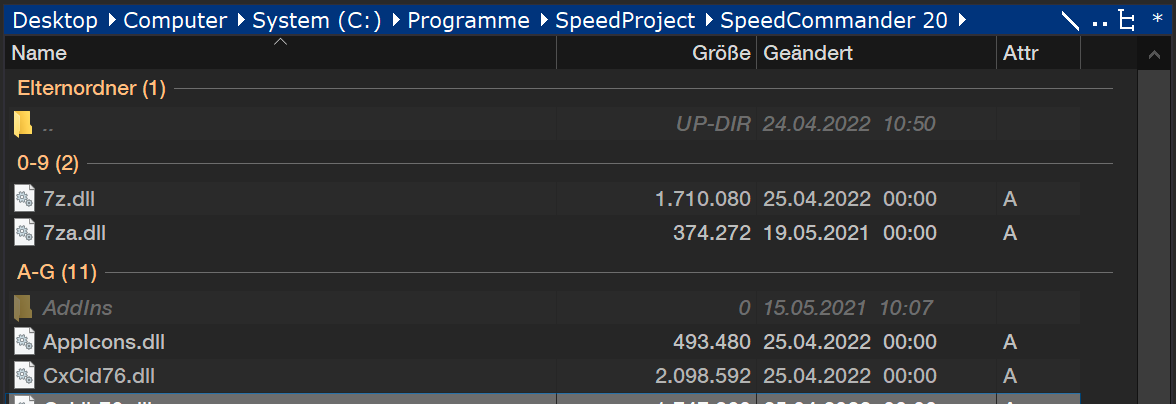
Ausgewählte Dateien im dunklen Modus
Die ausgewählten Dateien werden im dunklen Modus mit einem blauen Hintergrund dargestellt.
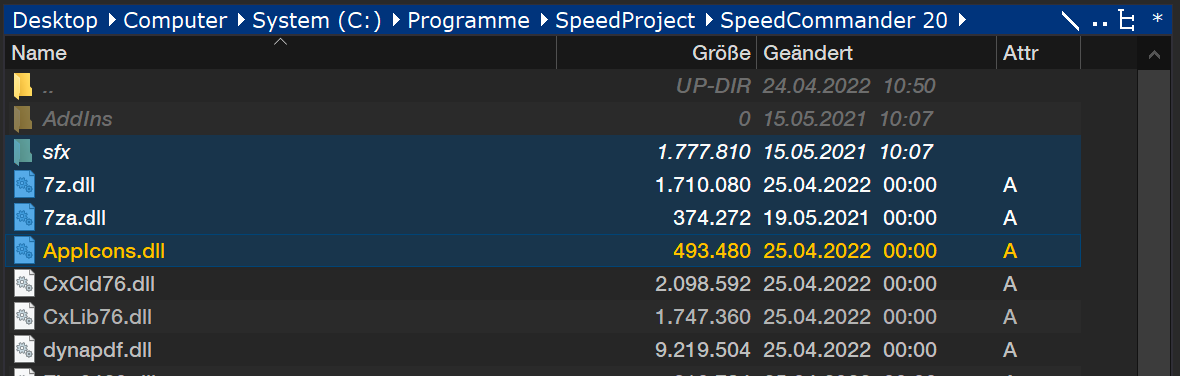
Leichte Änderung der Vorschaubilder-Größe
Die Größe der Miniaturansichten kann über Strg+Mausrad sowie über Strg+Umschalt+Plus und Strg+Umschalt+Minus geändert werden,
Reihenfolge der Listeneinträge
In der Listenansicht können alle Dateien vor den Ordnern angezeigt werden, auch eine gemischte Darstellung entsprechend der Sortierung ist möglich.
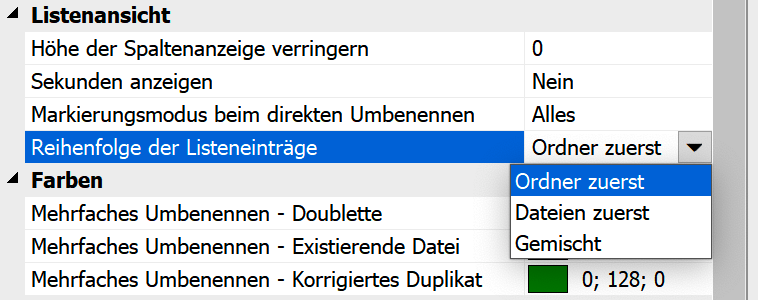
Ausblenden der Benutzerordner unterhalb von ‚Dieser PC‘
Die in ‚Dieser PC‘ angezeigten Benutzerordner in Baum- und Listenansicht können auf Wunsch für eine bessere Übersichtlichkeit ausgeblendet werden.

Anzeige des OneDrive-Status als Symbol
Der OneDrive-Status kann in der Listenansicht auch als Symbol angezeigt werden.
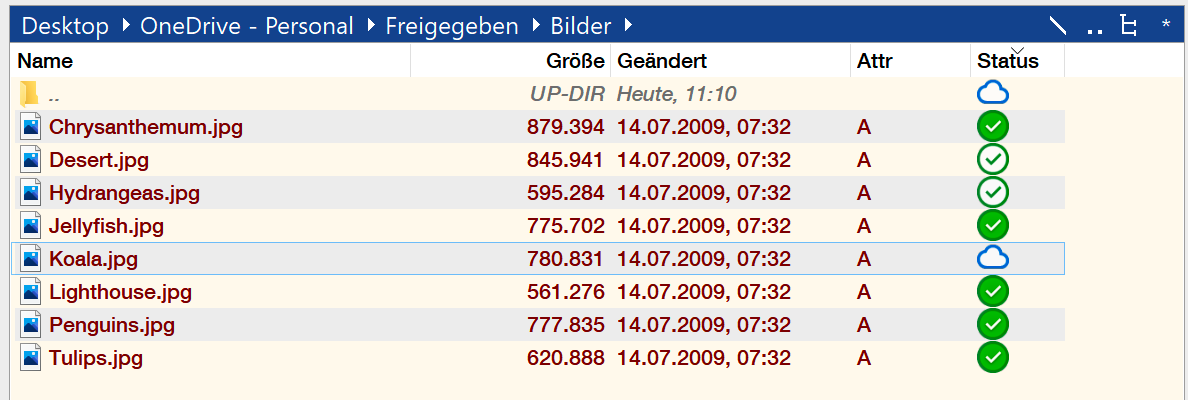
Anzeige und Entpacken von Archiven
SpeedCommander kann XZ-Archive und WIM-Dateien anzeigen und entpacken. Die Anzeige und das Entpacken von ISO-Dateien ist nun auch in der Standardversion möglich.
Schnellansicht für ARM64-Programmdateien
Die Schnellansicht erkennt ARM64EC und ARM64X-Programmdateien.
Erweiterungen bei Makros
Mit FolderWindow.EnsureItemVisible kann in der Listenansicht zum fokussierten Eintrag gescrollt werden und FolderWindow.SetFocusTo setzt den Fokusrahmen auf einen bestimmten Eintrag.
Filtern von einzelnen Zeilen
Über den Menübefehl Bearbeiten – Filter kann die Anzeige nach einem bestimmten Suchtext gefiltert werden.
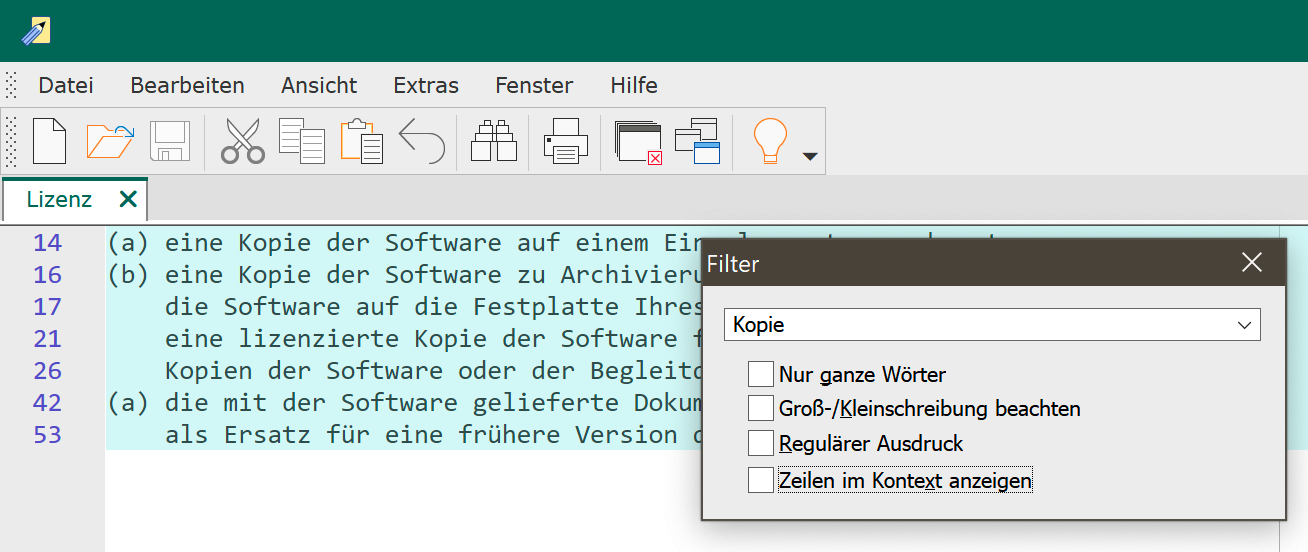
Optional können auch die umgebenen Zeilen angezeigt werden.
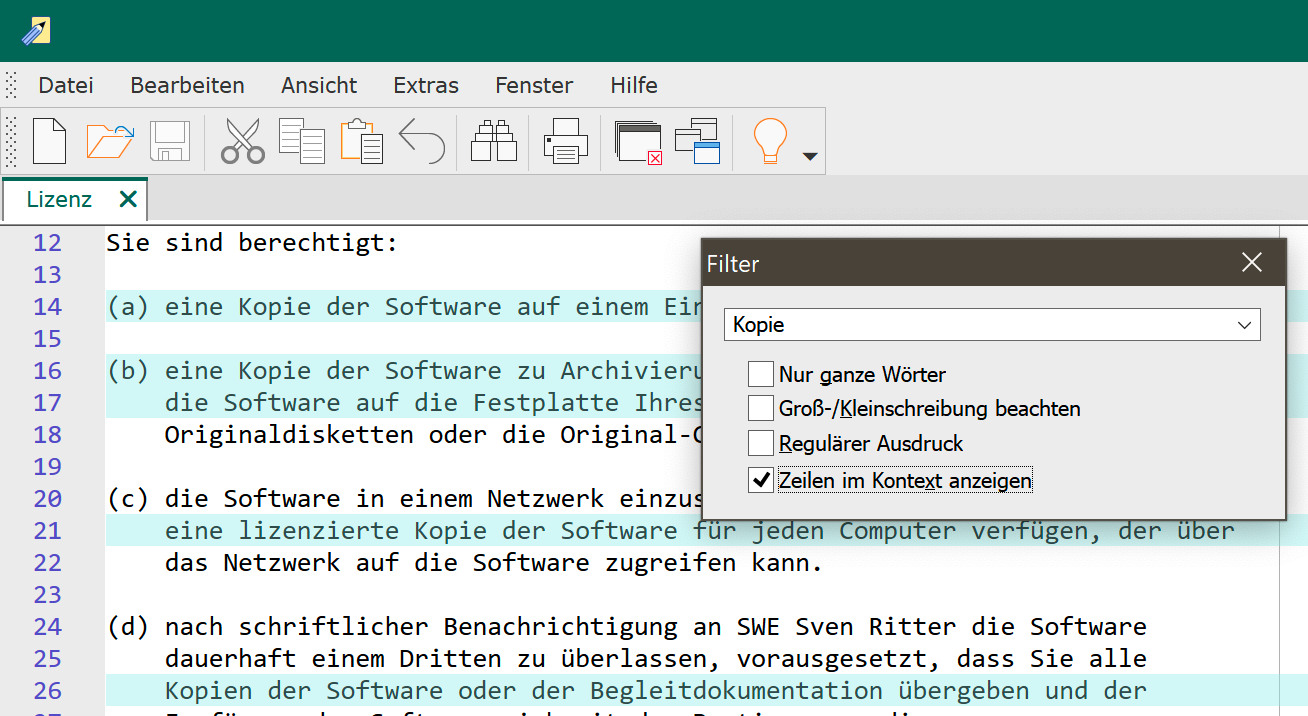
Transluzente Darstellung des ausgewählten Textes
Der ausgewählte Text wird transluzent dargestellt. In den Einstellungen lässt sich die Transluzenz auch anpassen.
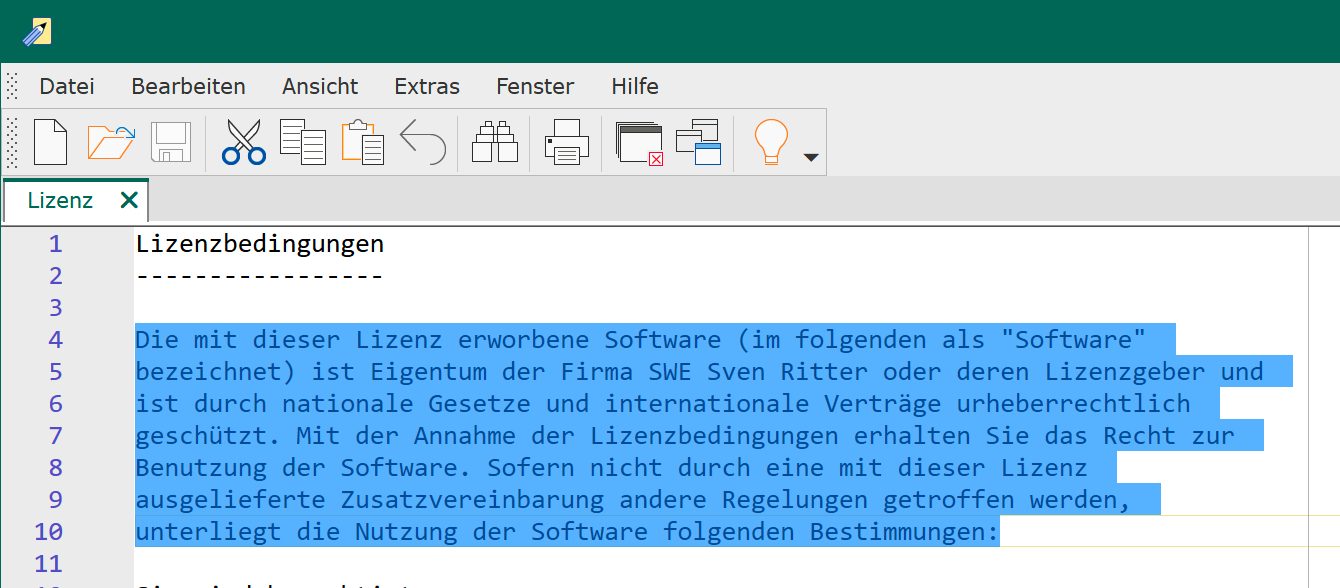
Mehrere Arbeitsbereiche für MDI-Fenster
In SpeedEdit und SpeedView können die MDI-Fenster in mehreren Arbeitsbereichen angeordnet werden.
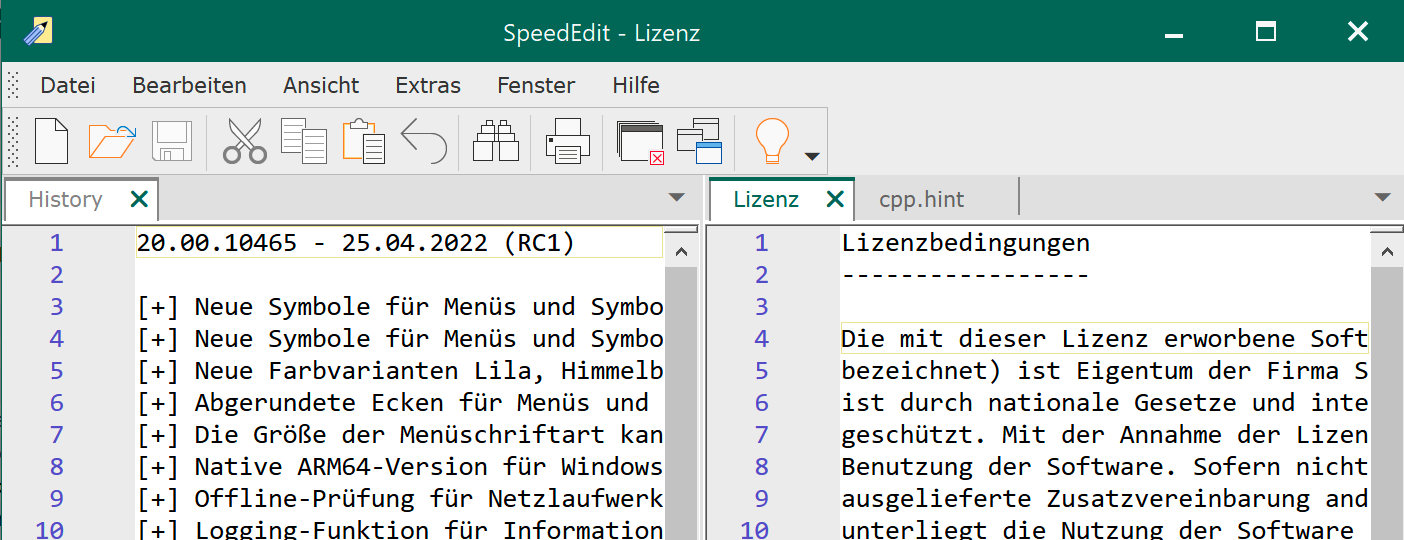
Abtrennbare Dokumentenfenster
Die Dokumentenfenster in SpeedEdit und SpeedView können vom Hauptfenster abgetrennt werden.
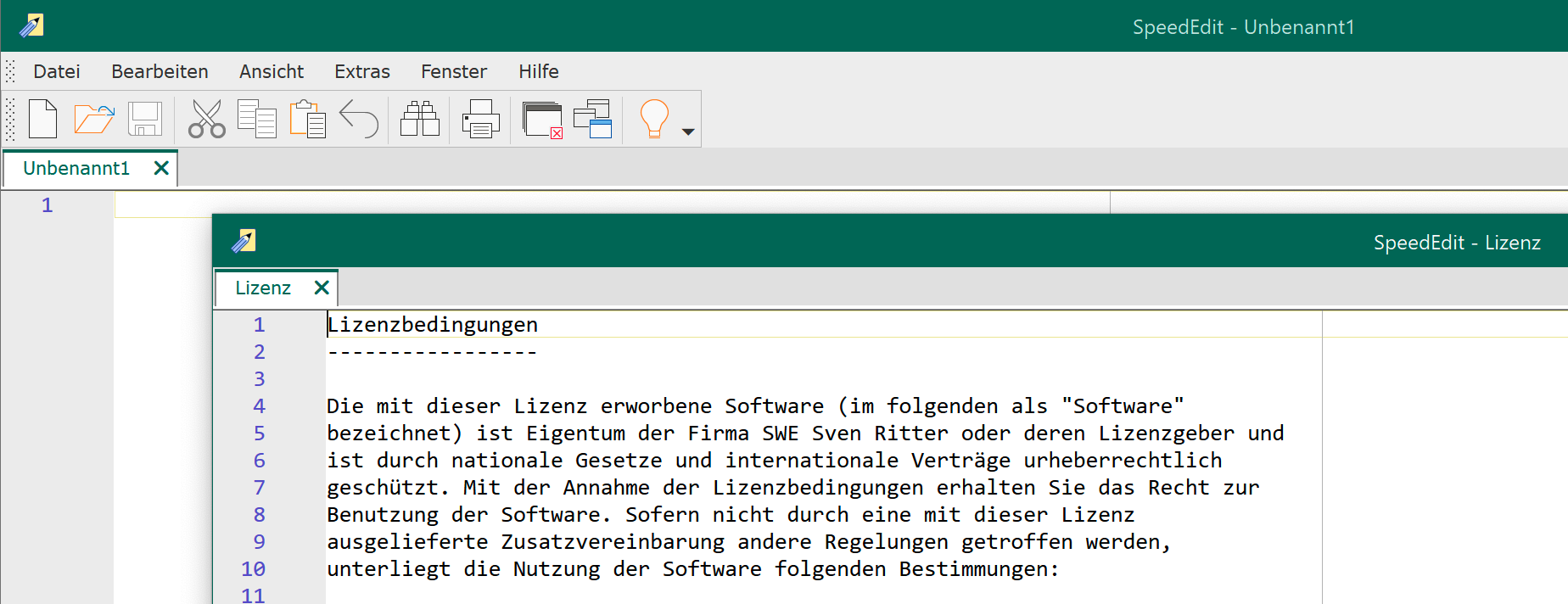
Wechsel zwischen den Dokumentfenstern
Beim Wechsel zwischen den Dokumentenfenstern mit Strg+Tab wird in SpeedView und SpeedEdit ein Umschaltfenster angezeigt.
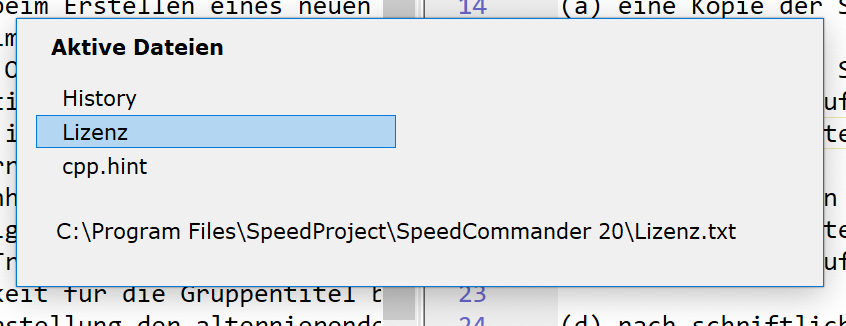
SpeedCommander 19
Dunkle Fensterelemente im Hauptfenster bei Verwendung eines dunklen Designs
Bei Verwendung eines dunklen Designs werden alle Fensterelemente im Hauptfenster ab Windows 10 (1809) ebenfalls dunkel dargestellt.
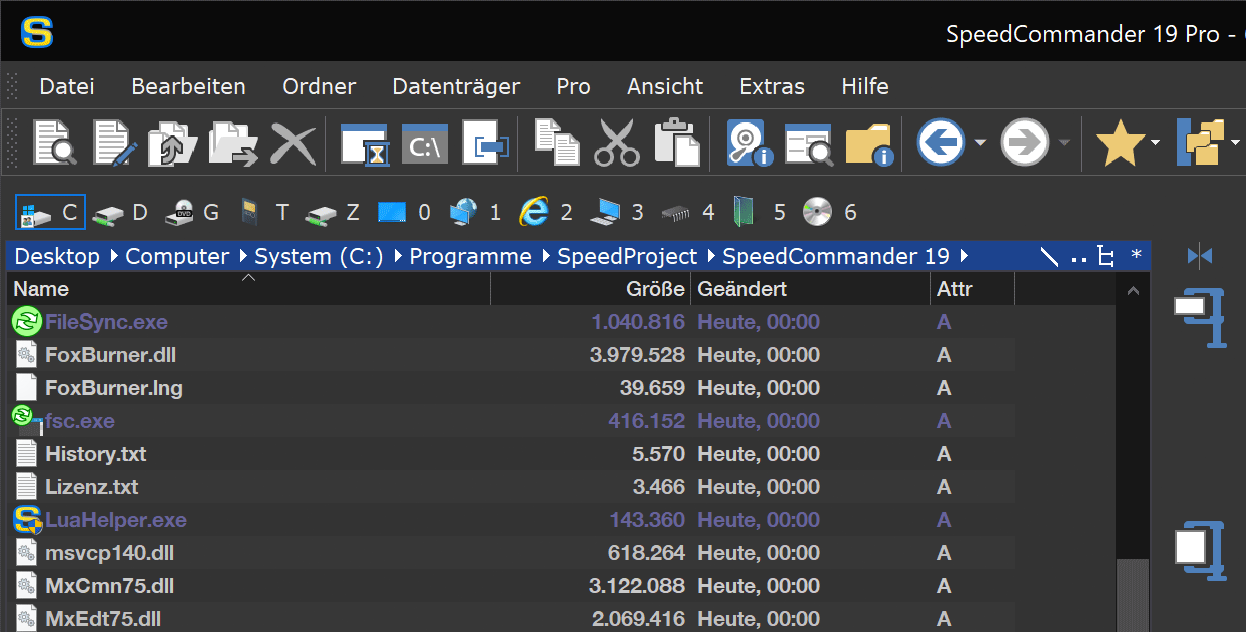
Integrierte Vorlage für ein helles Farbschema
Zusätzlich zum Windows-Farbschema gibt es jetzt auch ein eigenes helles Schema.
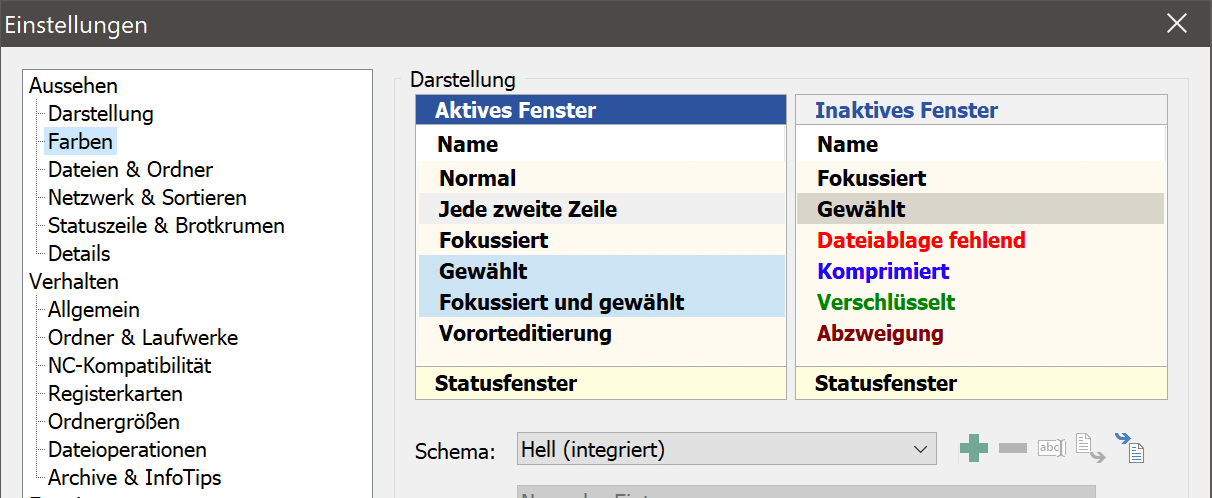
Integrierte Vorlage für ein dunkles Farbschema
Für die Liebhaber von dunklen Farben bringt SpeedCommander ein eingebautes dunkles Farbschema mit.
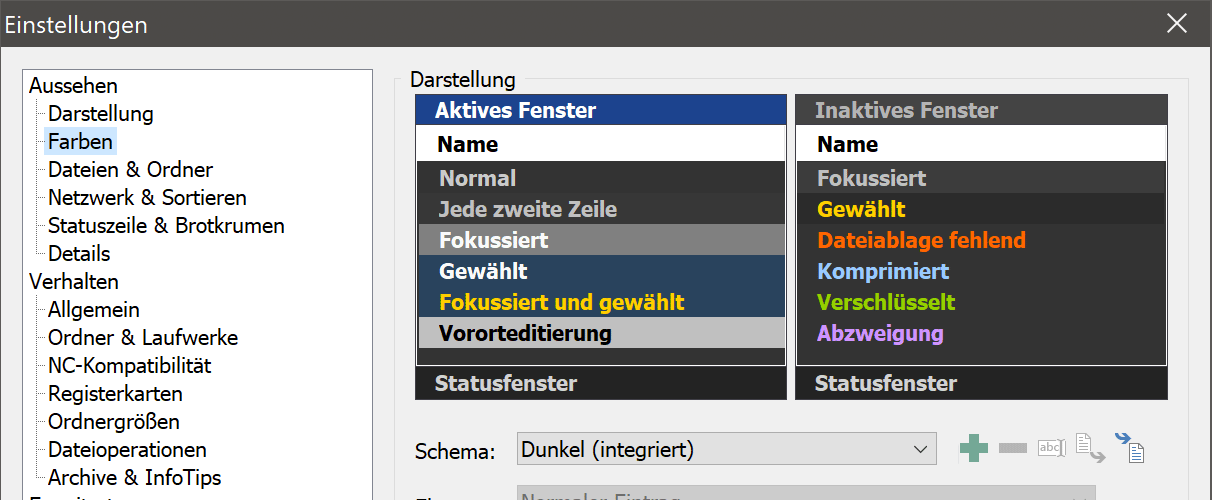
Tag- und Nachtmodus mit automatischer Umschaltung
Die automatische Umschaltung zwischen Tag- und Nachtmodus erfolgt zum Sonnenauf-/untergang oder zur bürgerlichen, nautischen oder astronomischen Dämmerung des aktuellen Standorts.
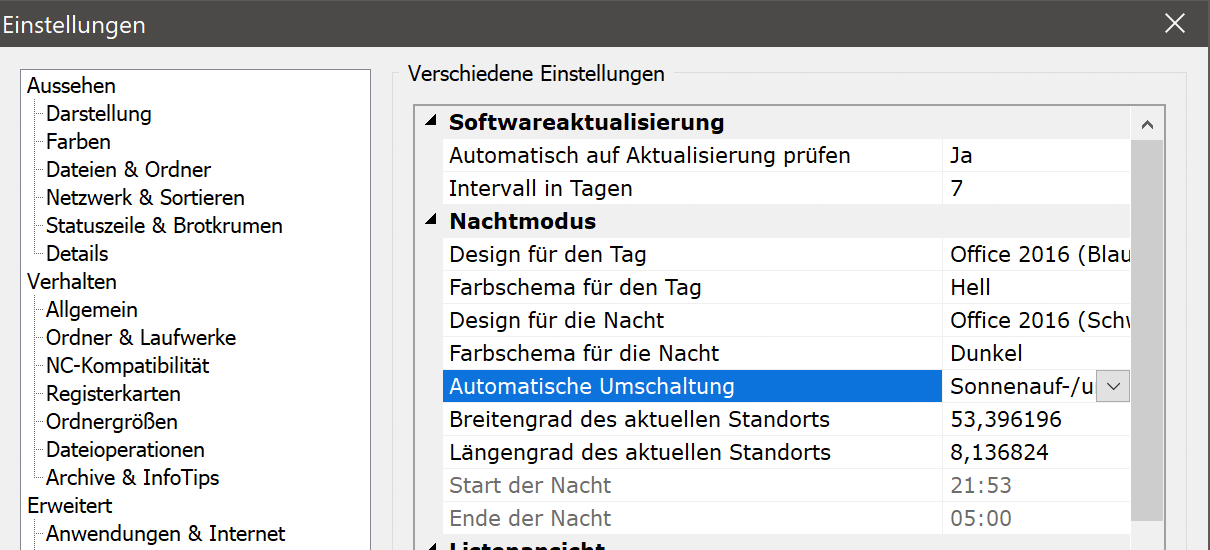
Automatische Suche nach Updates und vereinfachte Aktualisierung
SpeedCommander sucht automatisch nach Updates. Das Herunterladen und der Start des Installationsprogramms erfolgt direkt in SpeedCommander.
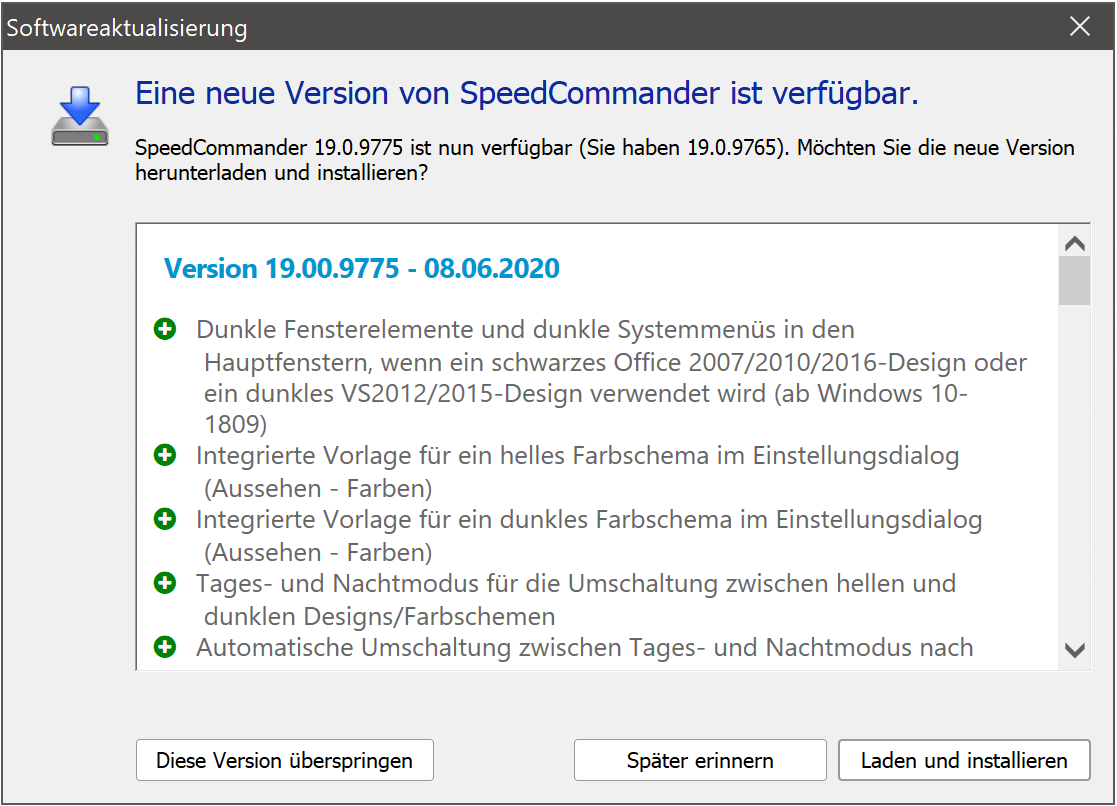
Ordneransichten für FTP, AddIns, Brennprojekte und Dateiablagen
Zusätzlich zu den Ordneransichten für Dateisystem-Ordner können jetzt auch Ordneransichten für FTP, AddIns, Brennprojekte und Dateiablagen definiert werden.
Ausführen von Anwendungsfavoriten mit reduzierten Rechten
Anwendungsfavoriten können mit reduzierten Rechten gestartet werden, wenn SpeedCommander mit angehobenen Rechten ausgeführt wird.
![]()
Zusätzlich können in der Eingabezeile und im Ausführen-Dialog aufgerufene Programme bei gedrückter Windows-Taste mit reduzierten Rechten gestartet werden.
Separat einstellbare Befehlsinterpreter
Für das integrierte Befehlsausgabefenster und die externe Eingabeaufforderung können unterschiedliche Befehlsinterpreter eingestellt werden.

Verbesserungen für FTP
Der FTP-Client unterstützt nun IPv6 sowie Client-Zertifikate für FTP/SSL.
Anzeige des Protokolls und der verwendeten Cipher für FTP/SSL und SSH
Im FTP-Statusfenster wird die ausgehandelte Verschlüsselung mit dem FTP-Server angezeigt.
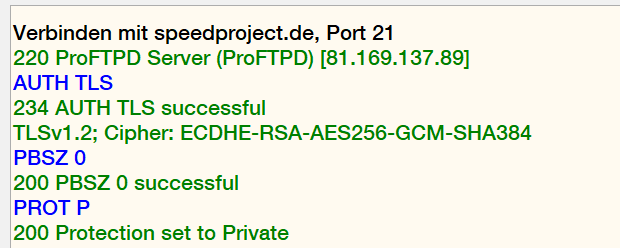
Löschen von mehreren Profilen und Layouts
Im Mehrfach Umbenennen-Dialog sowie in FileSearch und FileSync können mehrere Profile gleichzeitig gelöscht werden. Auch das gleichzeitige Löschen von mehreren Layouts ist möglich.
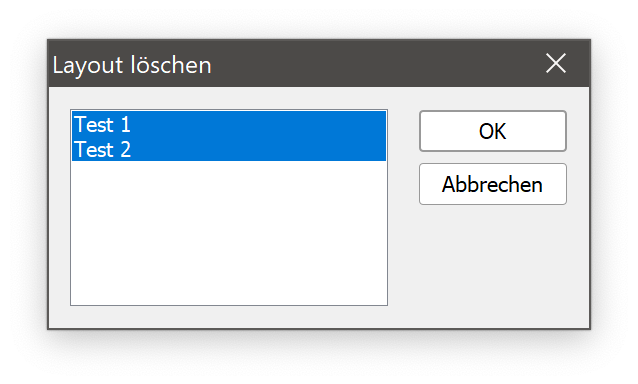
Unterstützung von OneDrive Business und Google Fotos
Mit der Pro-Version kann direkt auf OneDrive Business und Google Fotos zugegriffen werden.
Platzhalter für die Erzeugung von Zufallszahlen
Mit dem Platzhalter [r,x] lassen sich beim mehrfachen Umbenennen Zufallszahlen verwenden.
Übersichtlichere Darstellung der Verzeichnisnamen in FileSync
Lange Verzeichnisnamen sind nun besser lesbar.
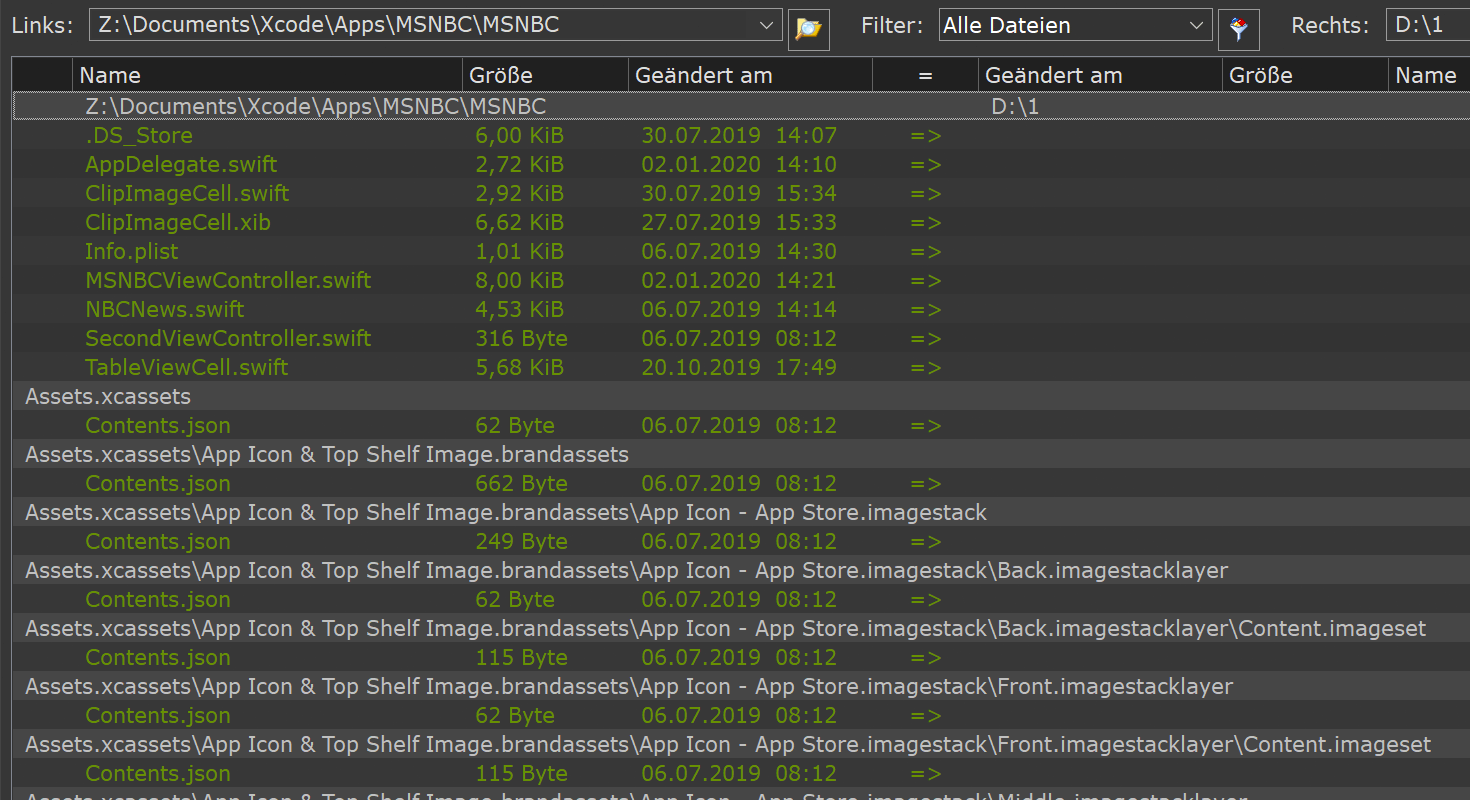
Automatischer Start des Vergleichs in FileSync
Nach dem Programmstart oder der Auswahl eines Profils kann der Vergleich automatisch gestartet werden.

Dunkles Farbschema in SpeedEdit
Bei Verwendung eines dunklen Designs wird automatisch ein dunkles Farbschema verwendet.
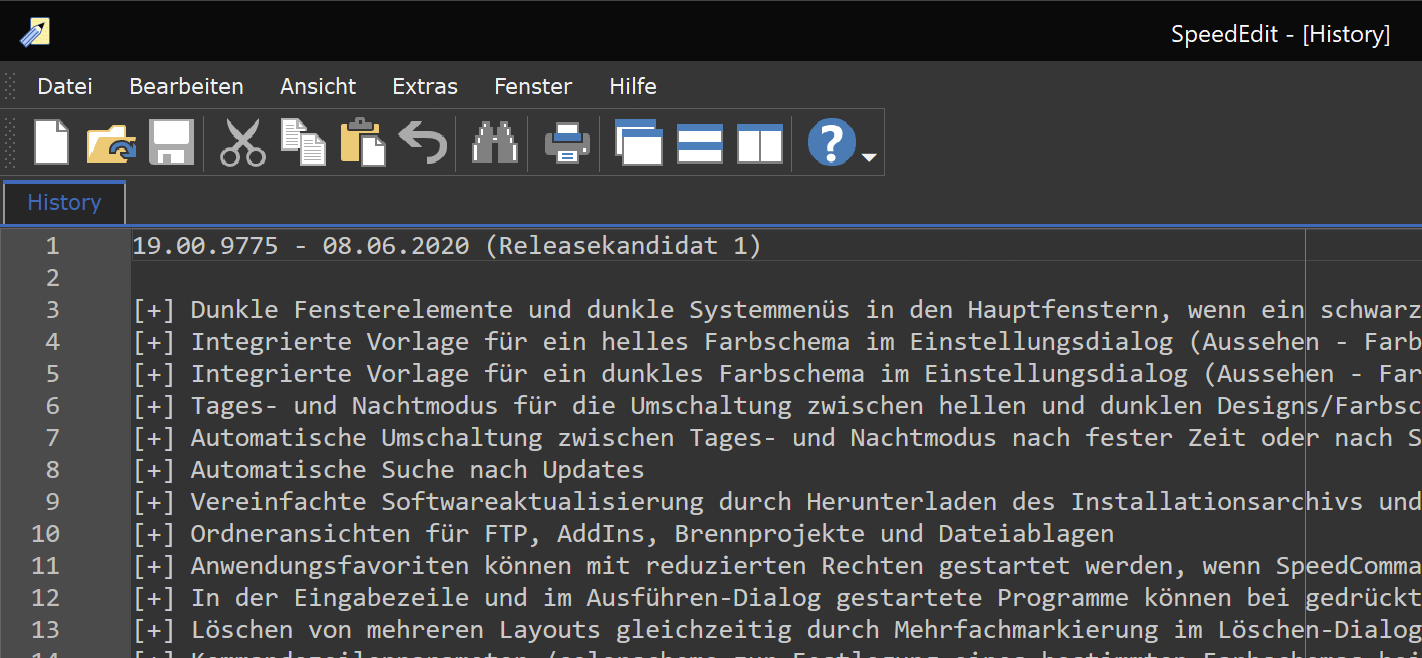
Neue und verbesserte Syntaxhervorhebungen
Es wurden Syntaxhervorhebungen für Swift, AutoIt, Registrierungsdateien, ASN.1, JSON, YAML, Inno Setup und NSIS hinzugefügt, die Syntaxhervorhebungen für Assembler, CSS, C++, C#, IDL, Java, Pascal, VB, HTML, PHP, Perl, Bash, Batch, SQL, Python und PowerShell wurden aktualisiert.
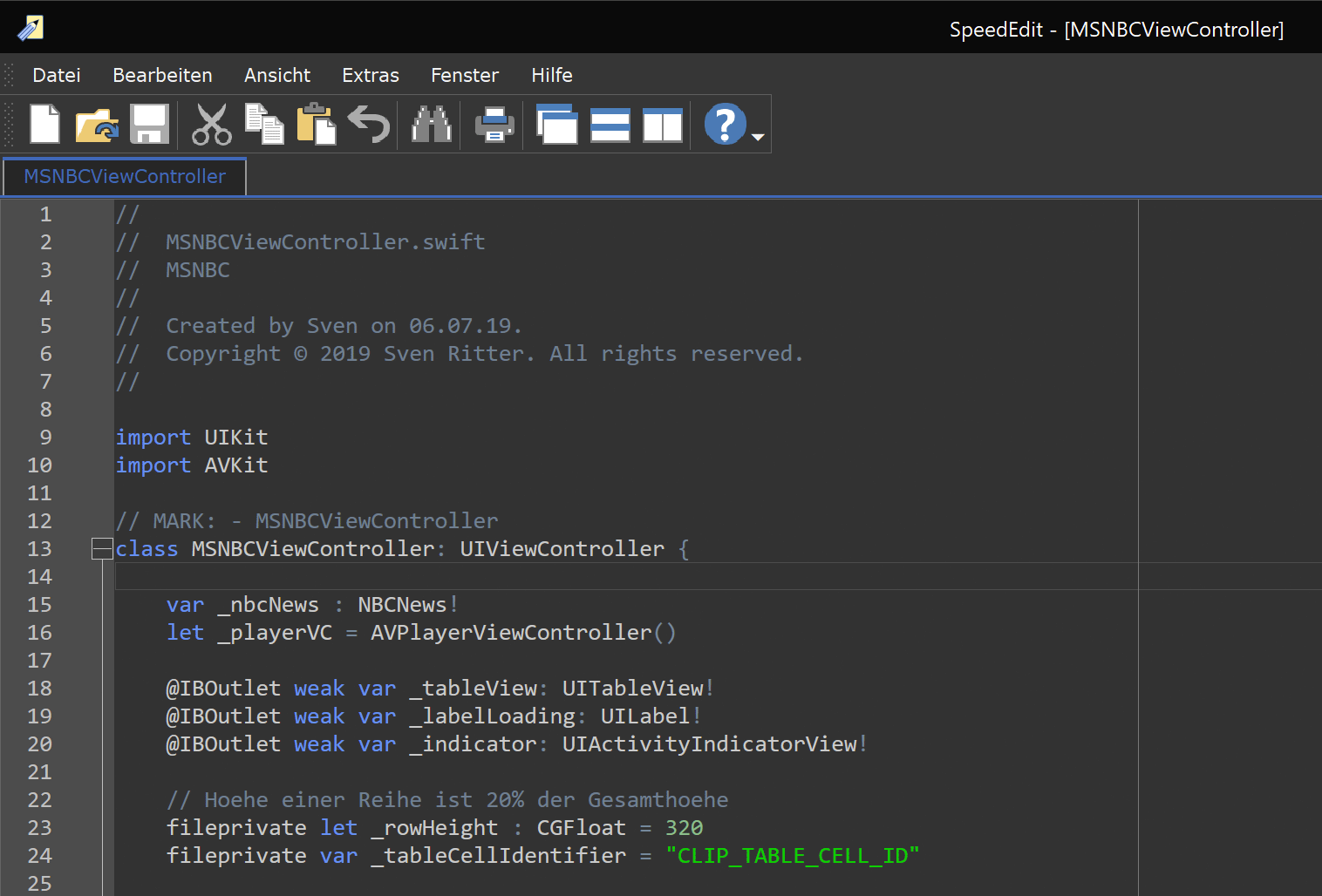
Umgebungsvariablen bei Kommandozeilenprogrammen
Parameter in Skriptdateien für fsc und sqc können Umgebungsvariablen enthalten.
Dunkle Fensterelemente in SC Backup & Restore
Das Programmfenster von SC Backup & Restore erscheint in einem dunklen Layout, wenn ein dunkles Design in SpeedCommander aktiviert ist.
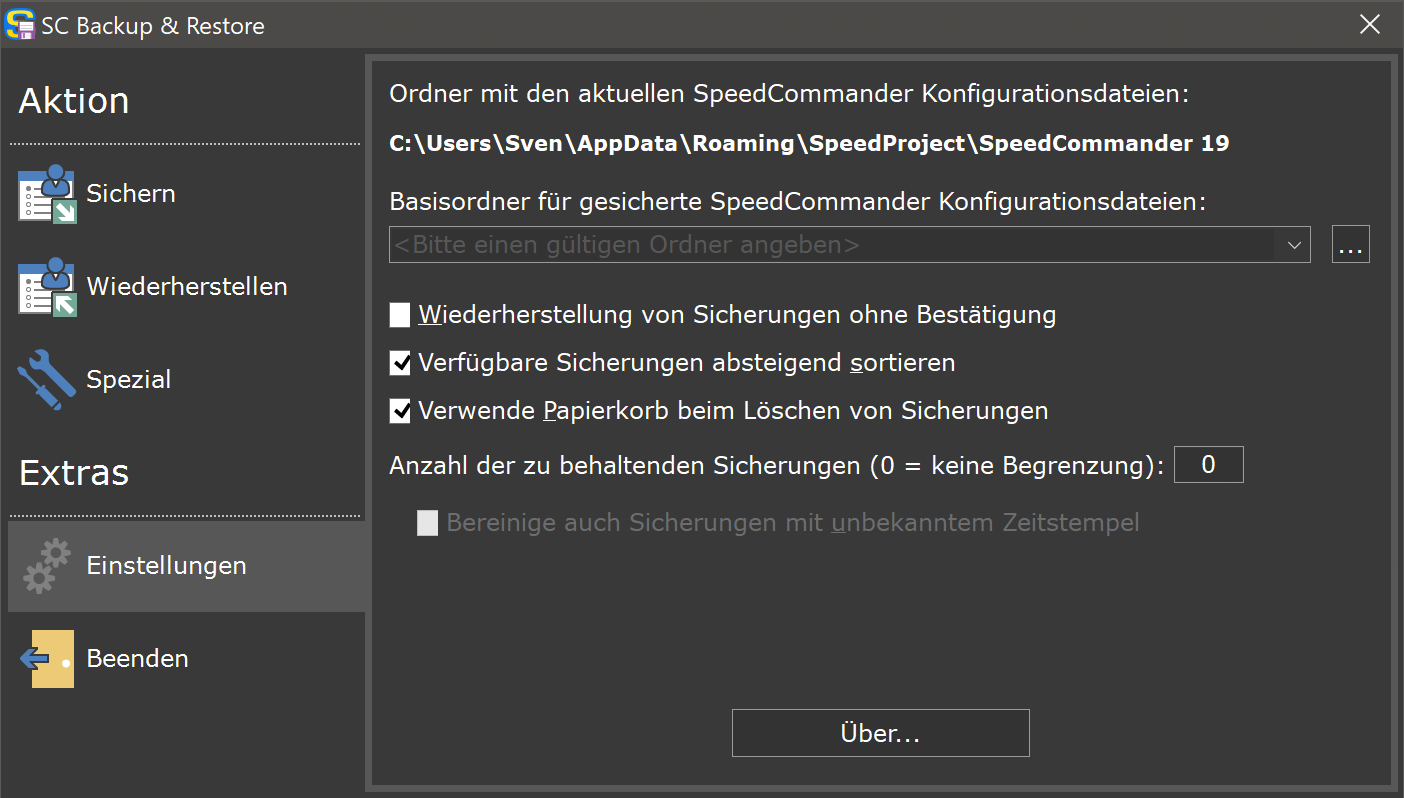
SpeedCommander 18
Designs für Office 2016 in Weiß, Dunkelgrau, Schwarz, Rot, Blau und Grün
SpeedCommander 18 enthält neue Designs im Stil von Office 2016.
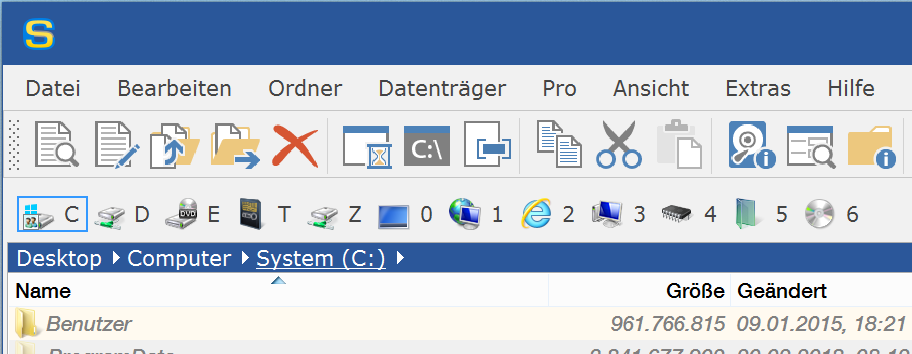
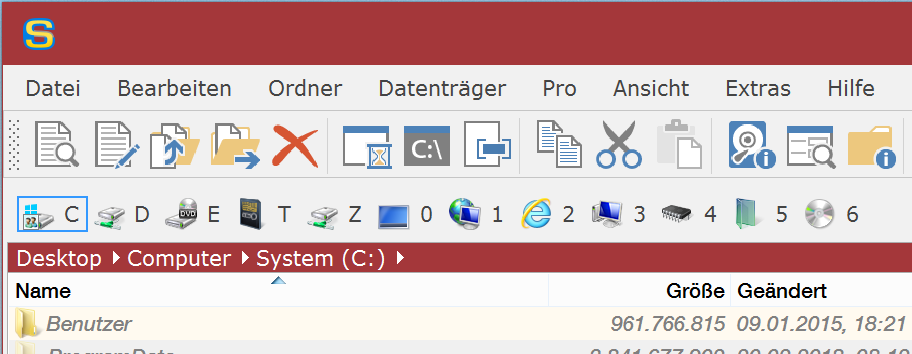
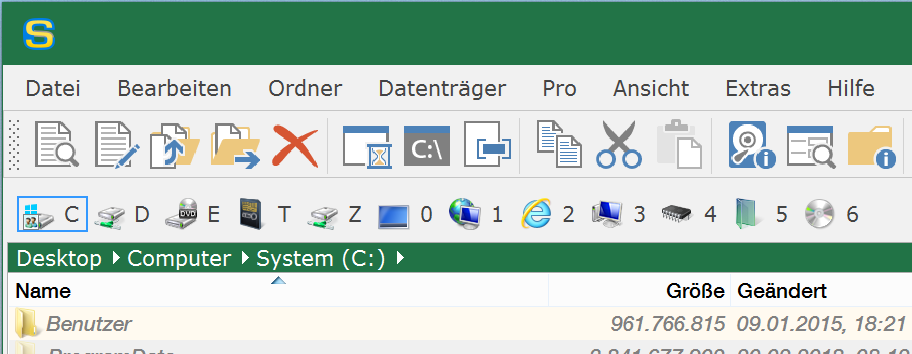
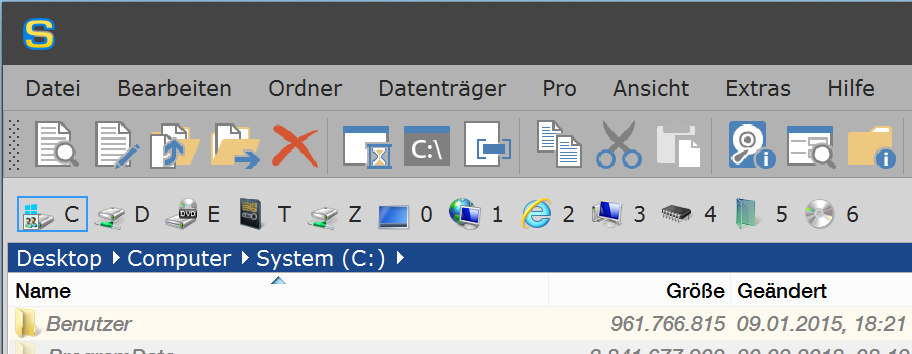
Unterstützung von mehreren Bildschirmen mit unterschiedlichen DPI-Einstellungen
Bei Verwendung von mehreren Bildschirmen mit unterschiedlicher Skalierung wird SpeedCommander auf allen Bildschirmen scharf und knackig angezeigt (ab Windows 10 – 1703).
Symbole in 48/64-Auflösung für in Dialogfenster angezeigte Symbolleisten
Die Symbole in höherer Auflösung ermöglichen eine scharfe Darstellung bis zu einer Windows-Skalierung von 400%.
PowerShell-Befehlsinterpreter als Alternative
Anstelle des normalen Befehlsinterpreters (cmd.exe) kann im Befehlsausgabefenster auch die PowerShell verwendet werden.
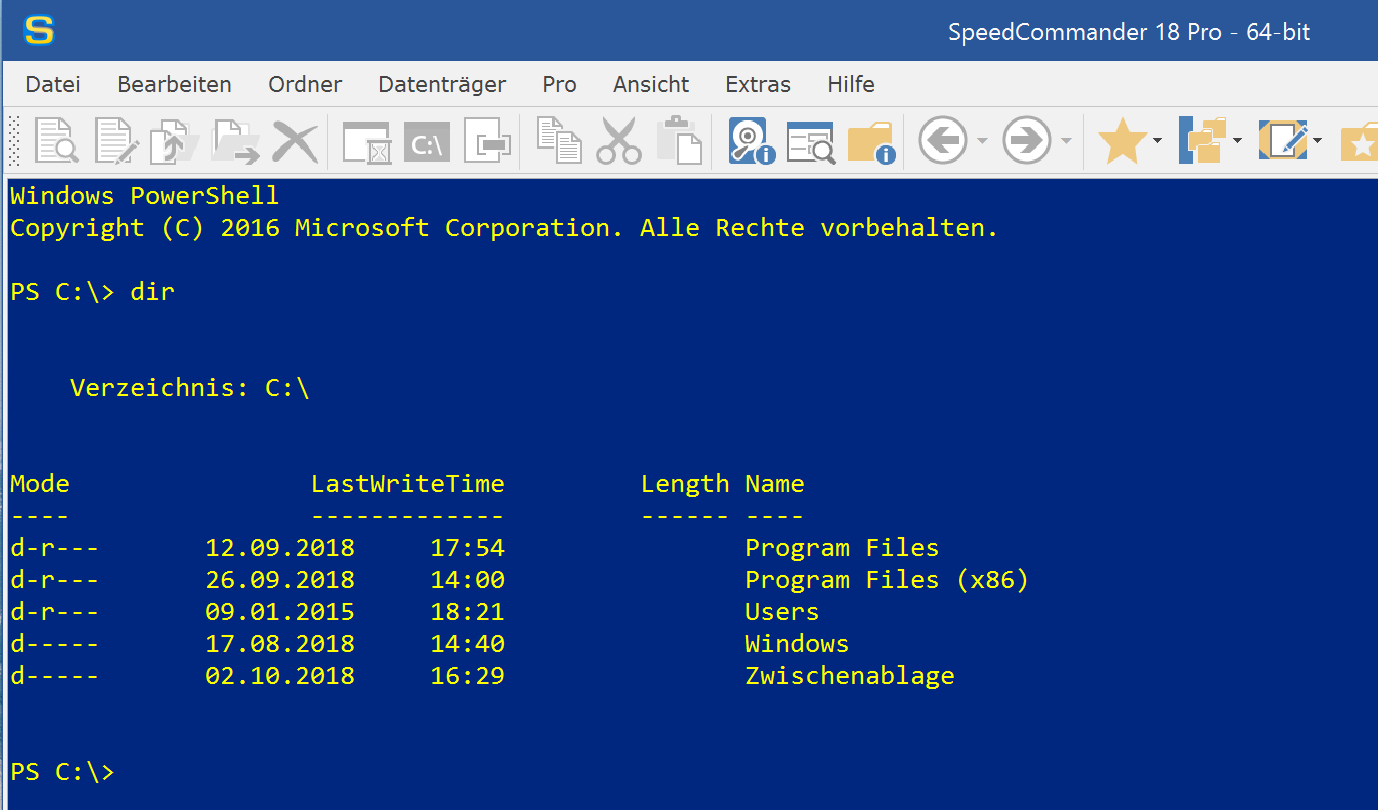
Farbe und Schrift für das integrierte Befehlsausgabefenster können angepasst werden
Statt der bisherigen Schwarz/Weiß-Vorgabe können Sie nun eine Farbkombination Ihrer Wahl verwenden.
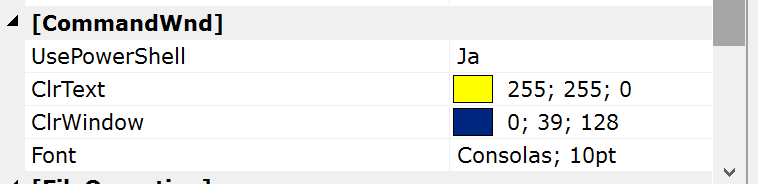
Exportieren und Importieren von Farbschemen
Für den Austausch mit anderen Anwendern können Farbschemen exportiert bzw. importiert werden.

Leichtes Finden von Einstellungen
Die Einstellungsdialoge enthalten ein Suchfeld, mit dem Einstellungen besser gefunden werden können.
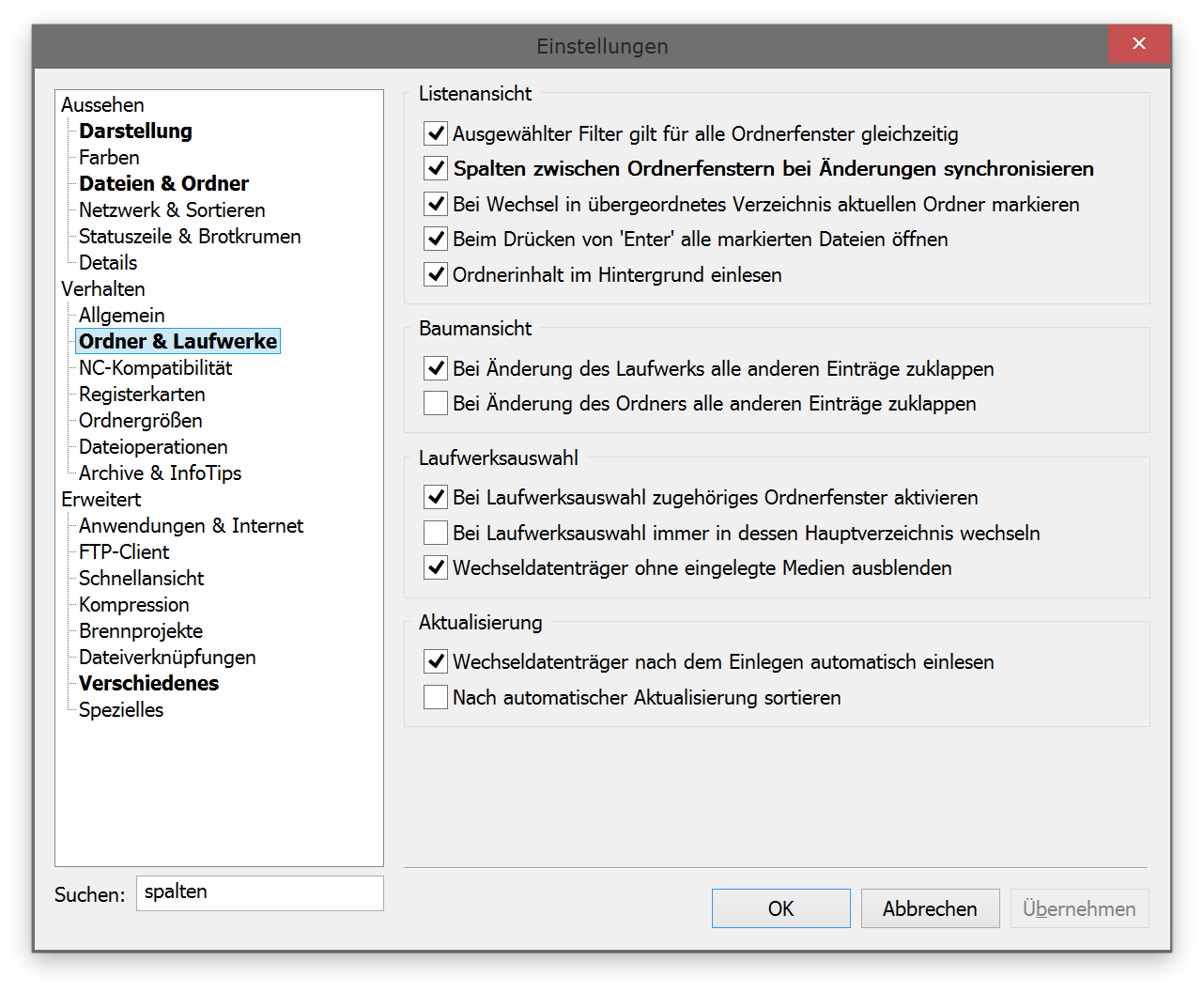
Programmparameter für den Texteditor
Bei Verwendung eines anderen Texteditors können diesem beim Start zusätzliche Parameter übergeben werden.
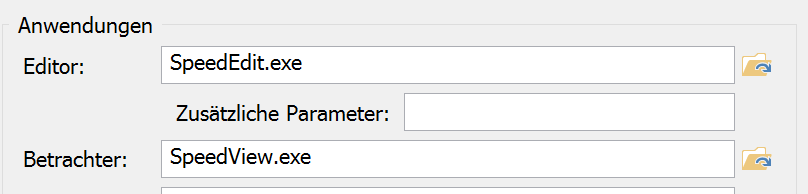
Erweiterung der QuickDrop-Anwendungen
Für QuickDrop-Anwendungen können zusätzliche Parameter, ein InfoTip-Text sowie ein eigenes Symbol festgelegt werden.
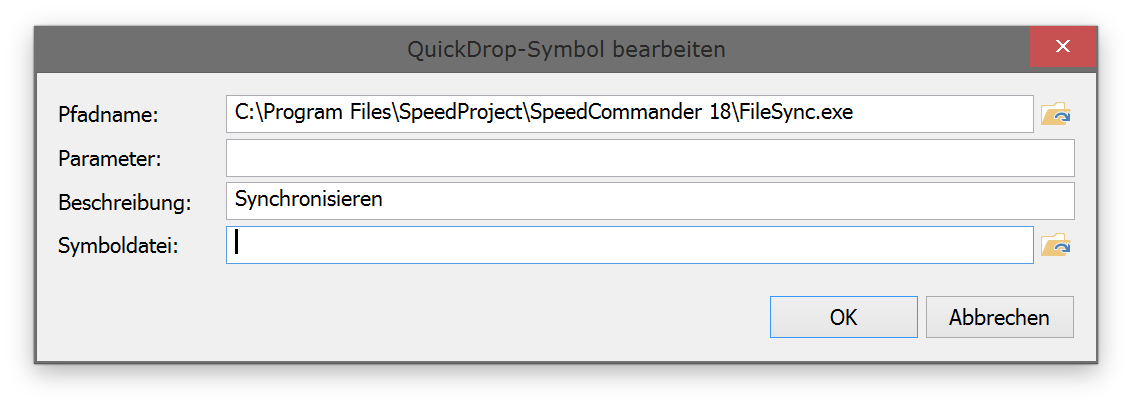
Hilfe in den Einstellungsdialogen
Das Drücken von F1 im Einstellungsdialog öffnet die jeweilige Hilfeseite.
Sortieren von Ordnern auf FAT/FAT32-formatierten Wechseldatenträgern
Mit der Pro-Version können Verzeichnisse von FAT/FAT32-formatierten Wechseldatenträgern sortiert werden, ohne dass die Dateien neu geschrieben werden müssen. (z.B. MP3-Sticks für das Autoradio).
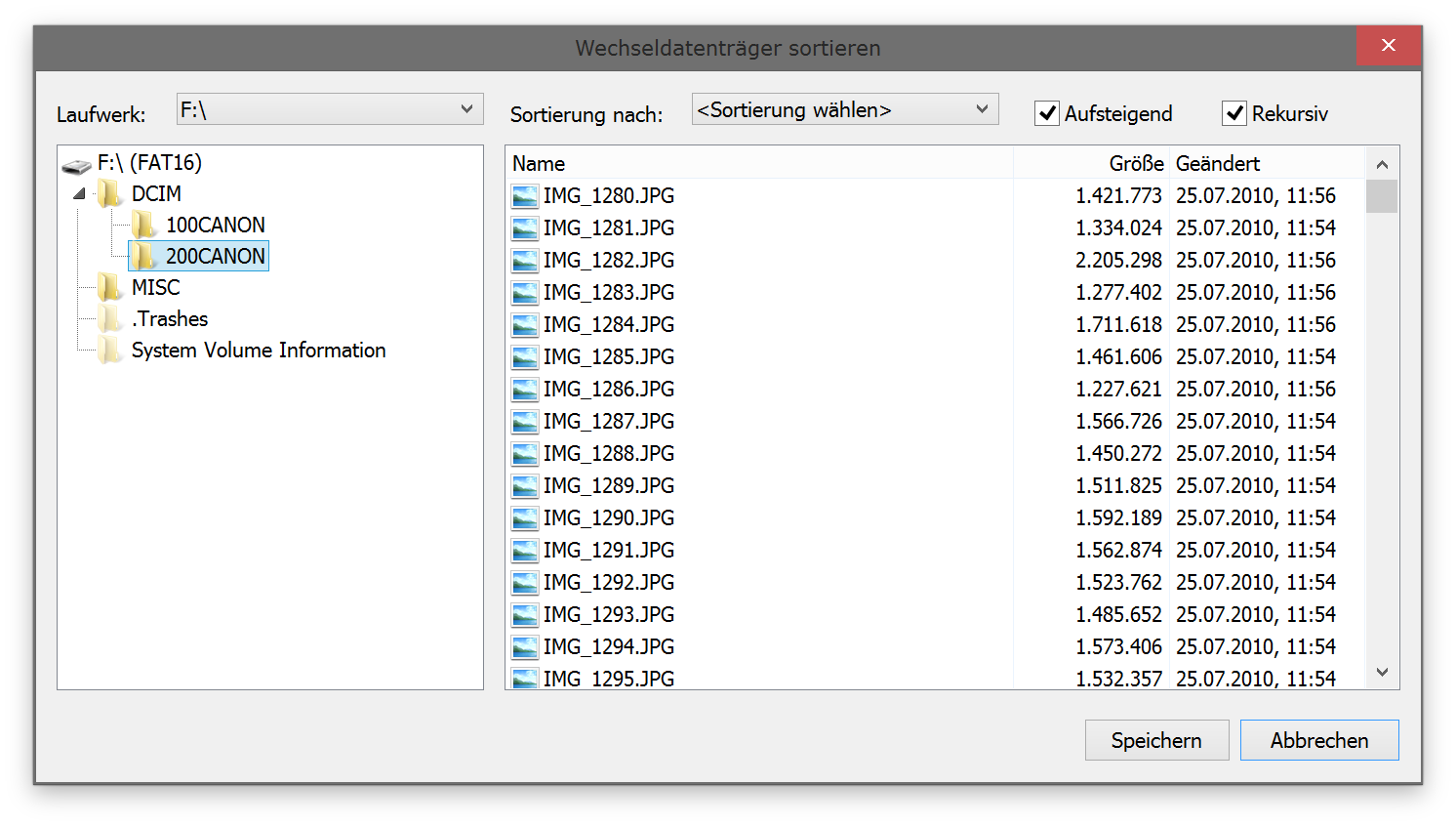
Zugriff auf Wiederherstellungspunkte und Schattenkopien
Mit der Pro-Version können über das integrierte VssSnapshots-AddIn Wiederherstellungspunkte und Schattenkopien aufgelistet und Dateien einzeln wiederhergestellt werden.

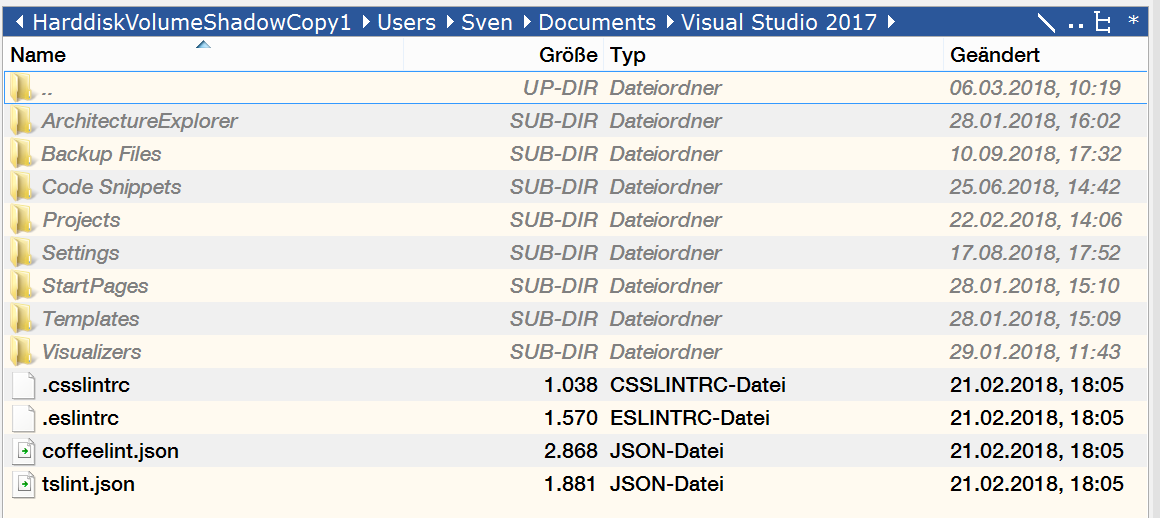
Ergebnisumkehr bei Dateifiltern
Der ‚Abfrage bearbeiten‘-Dialog enthält eine Option zum Umkehren des Abfrageergebnisses.
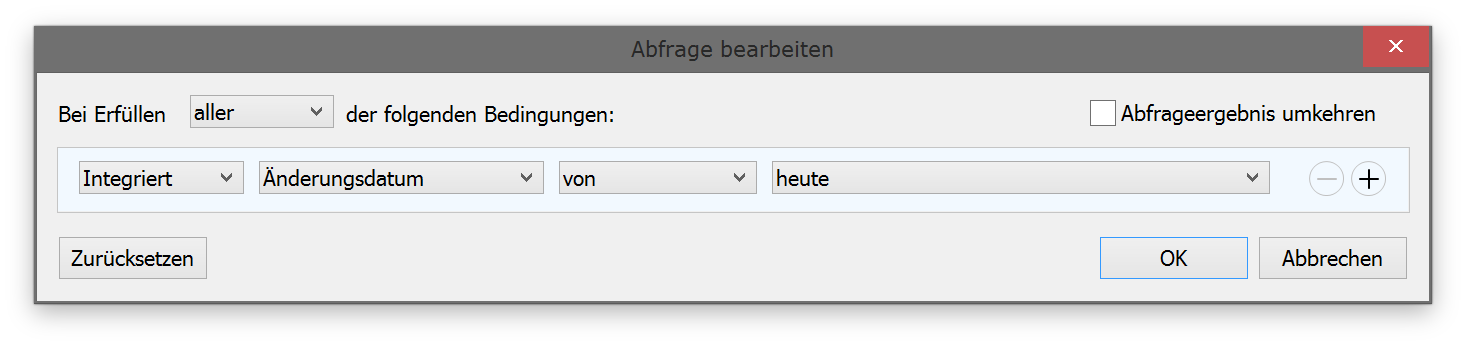
Neue Auswählen-Befehle für die Ordnerfenster
Die aktuelle Auswahl kann gespeichert und auch auf das gegenüberliegende Ordnerfenster übertragen werden.
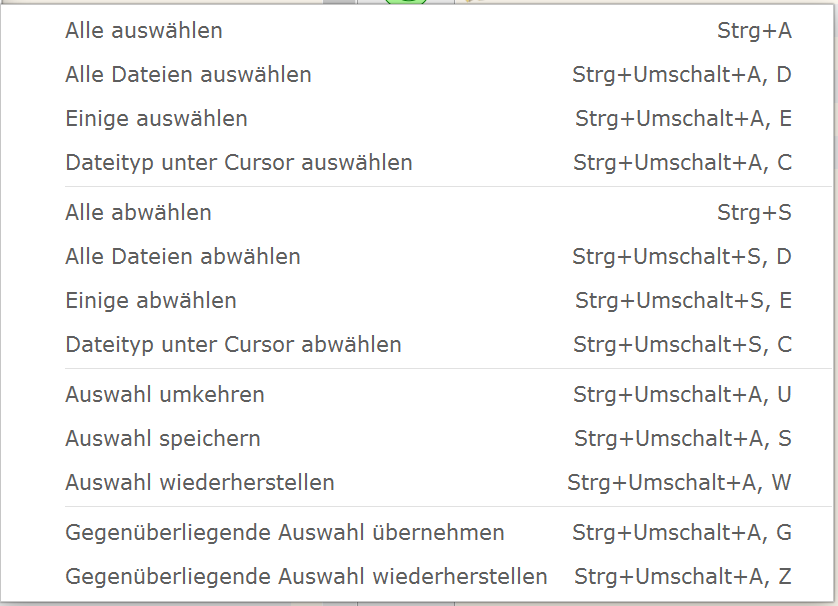
Ordner in neuem Ordnerfenster
Ein Ordner wird in einem neuen Ordnerfenster angezeigt, wenn bei der Auswahl eines Eintrags mit der Maus zusätzlich die Strg-Taste gedrückt wird. Dies gilt für Favoriten, Ordnerfavoriten, Ordner aus dem Systemordner-, Desktop- und Verlaufsmenü sowie die Ordnerhierarchie.
Wechseln zu Dateien
Bei der Eingabe eines Dateinamens über den Menübefehl Ordner – Wechseln zu – Gehe zu (Strg+G) wird in den Ordner gewechselt und der Dateiname fokussiert.
Verzögerte Ordnergrößenberechnung
Die automatische Ordnergrößenberechnung startet erst nach einer kleinen Verzögerung, damit beim schnellen Wechsel durch mehrere Verzeichnisebenen nicht unnötige Berechnungen durchgeführt werden.
Mehrere Verbesserungen beim Schnellfilter
Der Filtertext im Schnellfilter kann umgekehrt (negiert) werden, wenn als erstes Zeichen ein Doppelpunkt eingegeben wird. Durch Verwendung eines Pipe-Zeichens (|) wird der Filtereintrag umgekehrt.
Die Kennzeichnungsfarben für das aktive Schnellfilter-Fenster sowie für Fehler in regulären Ausdrücken lassen sich anpassen. Neu ist auch eine (optionale) automatische Umschaltung vom Schnellfilter zur Listenansicht nach einer bestimmten Zeitspanne nach der Eingabe des Textes.
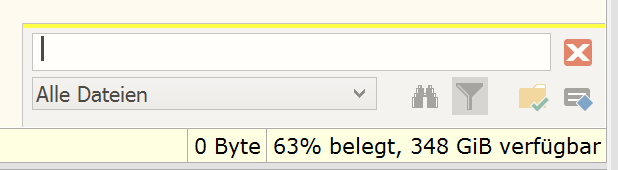
Anzeige von Zeitstempeln als relatives Datum
Aktuelle Zeitstempel werden als Heute, Gestern & Morgen sowie Vorgestern & Übermorgen angezeigt.
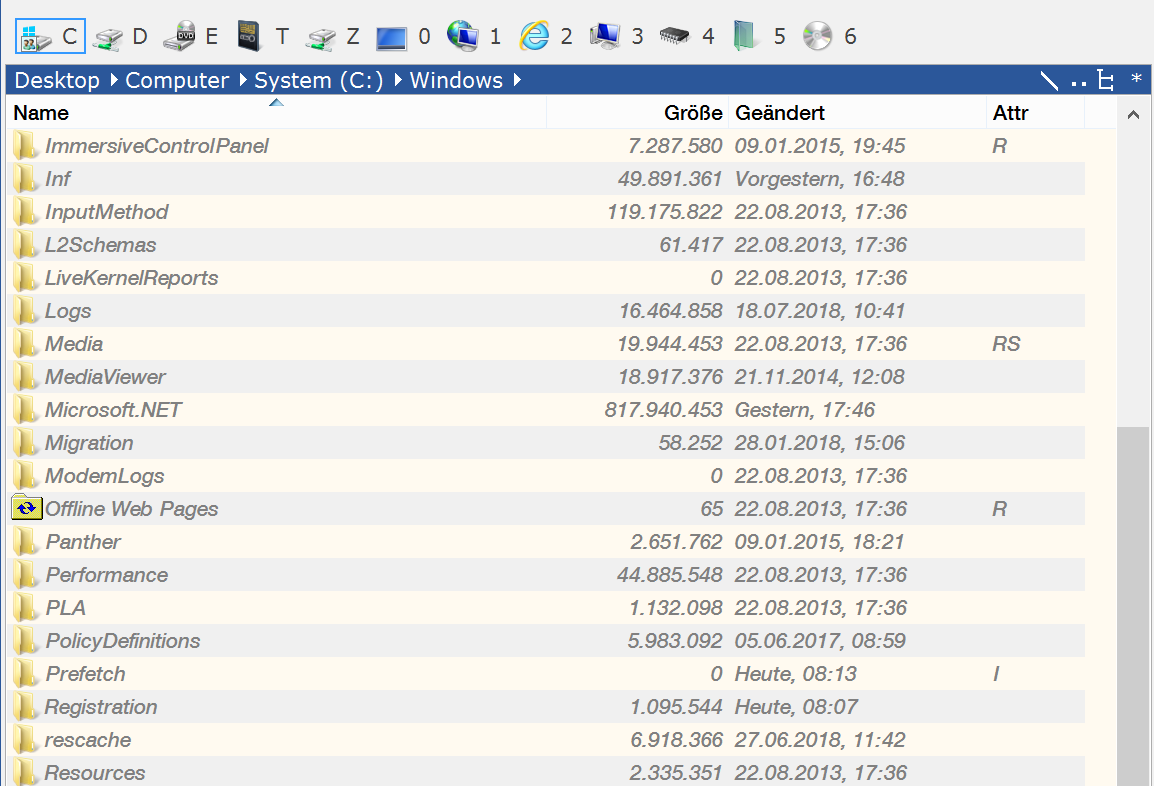
Abzweigung als Farbelement
Abzweigungen (Junctions) können in der Dateiliste farblich hervorgehoben werden.
OneDrive-Status als Spalteninformation
In der Spalte Status wird der OneDrive-Status angezeigt (ab Windows 10 1709).
Anzeige und Vergleich von Hashwerten
Der Dialog Datei – Mehr Eigenschaften enthält eine Seite zur Berechnung von Hashwerten (CRC32, MD5, SHA-1, SHA-256).
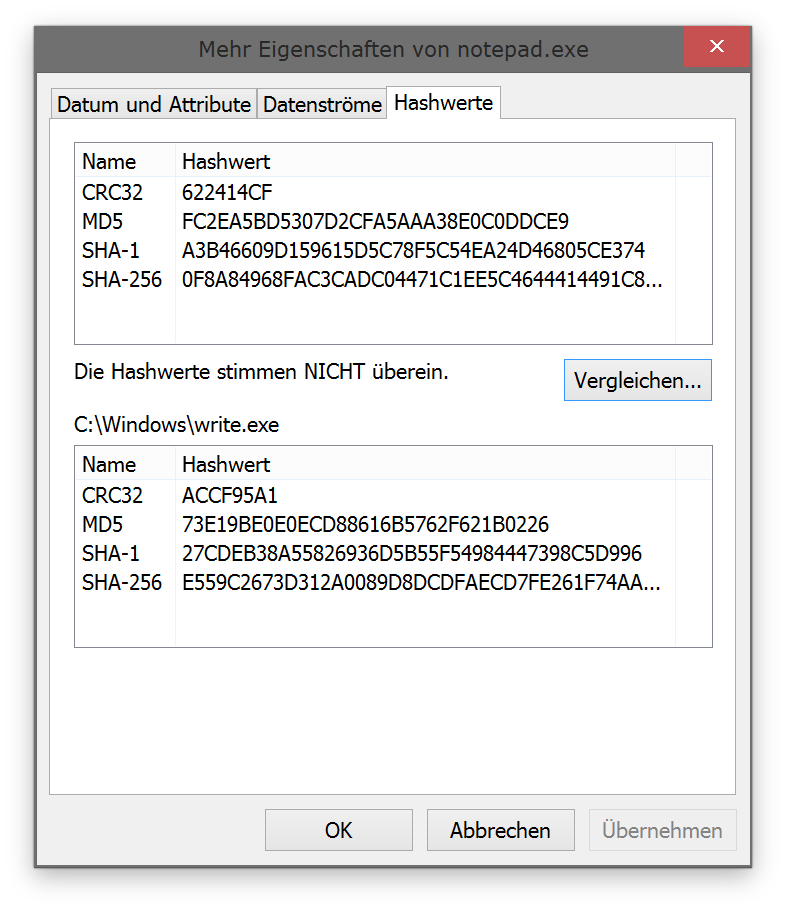
Anzeige von Bilddateien über die WIC-Schnittstelle
Die Anzeige von Bilddateien mit Hilfe der WIC-Schnittstelle (Windows Imaging Components) ist über externe Codecs erweiterbar (z.B. FastPictureViewer Codecs). Auch animierte GIF-Dateien werden nun angezeigt.
Anzeige von RAW-Dateien in der Schnellansicht
Die Schnellansicht kann verschiedene RAW-Dateien anzeigen (ab Windows 8.1 oder Windows 7 mit Microsoft-Kamera-Codec-Paket).
Viele Verbesserungen beim Mehrfachen Umbenennen
Beim Suchen/Ersetzen können reguläre Ausdrücke verwendet werden. Der Startwert sowie die Länge beim Namens- und Erweiterungstoken können mit der Maus ausgewählt werden. Namenskonflikte können automatisch durch Anhängen eines Zählers an den Dateinamen aufgelöst werden.
Die umbenannten Dateien können für Folgeaktionen in der Liste belassen werden. Eventuell aufgetretene Fehler beim Umbenennen werden in einer Ergebnisliste angezeigt. Nach einer Rückgängig-Operation wird die Dateiliste automatisch mit den vorherigen Dateinamen gefüllt.
Erweiterte Makroschnittstelle
Das MultiRename-Objekt wurde entsprechend den neuen Möglichkeiten angepasst. Über das FolderWindow-Objekt lässt sich die Farbe der Registerkarte anpassen.
Verbesserungen bei SpeedEdit
Beim Öffnen einer nicht vorhandenen Datei wird gefragt, ob die Datei erstellt werden soll. Die Hervorhebung der aktiven Zeile ist auch als Umrahmung möglich. Die Reihenfolge von markierten Zeilen kann umgekehrt werden. SpeedEdit und SpeedView lassen sich auf Wunsch auch in mehreren Instanzen starten.
Verbesserungen bei FileSync
Beim Vergrößern einer Spalte auf einer Seite wird die korrespondierende Spalte der gegenüberliegenden Seite automatisch angepasst. Vor der Synchronisation wird geprüft, ob der Speicherplatz ausreicht.
SpeedCommander 17
Andockbare Informationsfenster
Schnellansicht, Ordnerinformation und Laufwerksstatus können angedockt oder freischwebend angezeigt werden.
Hauptkennwort für Kennwörter und Zugriffstoken
Die Kennwörter für FTP-Standorte und die Zugriffstoken für Cloud-Verbindungen können mit einem selbst gewählten Hauptkennwort verschlüsselt werden.
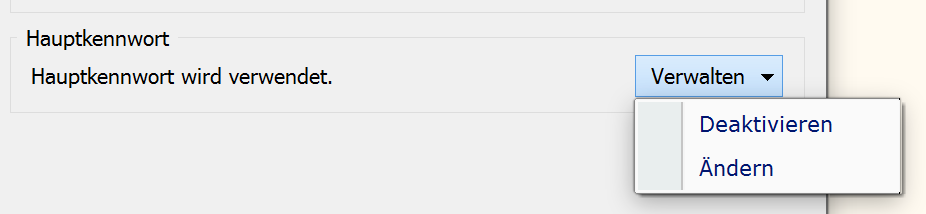
Entsperren von Bitlocker-Laufwerken
Beim Klick auf ein verschlüsseltes Bitlocker-Laufwerk in der Laufwerksleiste wird automatisch der Entsperren-Dialog angezeigt.
Direkter Zugriff auf Cloud- und WebDAV-Anbieter
Mit der Pro-Version kann ohne weitere Zusatzprogramme auf Box und HiDrive sowie auf MagentaCLOUD, 1&1-Mediacenter, GMX-Mediacenter und andere WebDAV-Anbieter zugegriffen werden.
Gruppierung der Spalten im Feldauswahl-Dialog nach Kategorien
Die verfügbaren Spalten im Feldauswahl-Dialog werden für eine bessere Übersichtlichkeit nach Kategorien sortiert und können so schneller gefunden werden.
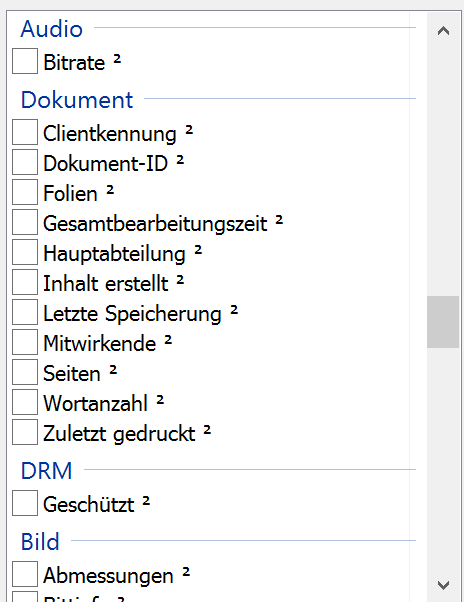
Schnellfilter für Instant-Filterung
Mit dem Schnellfilter-Fenster können Einträge in der Listenansicht dynamisch gefiltert werden.

Verbessertes Fortschrittsfenster bei Dateioperationen
Im angedockten Zustand wird das Fortschrittsfenster nun über die gesamte Breite angezeigt. Quell- und Zielordner werden mit dem kompletten Namen dargestellt.
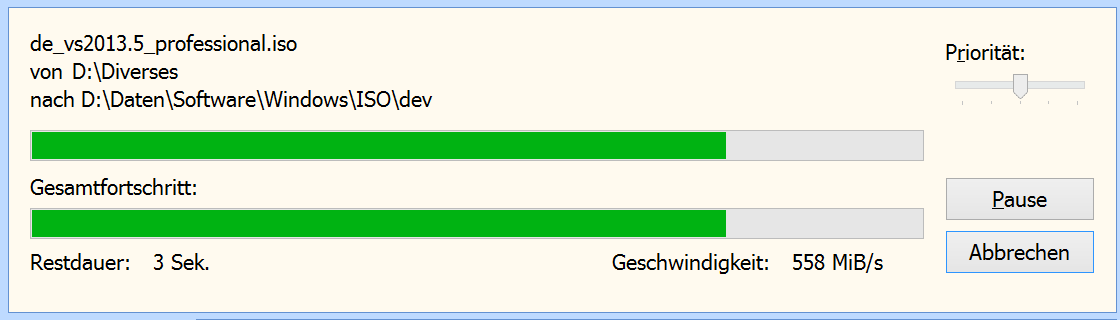
Separater Ordnerverlauf für jede Registerkarte
Jede einzelne Registerkarte hat nun ihren eigenen Ordnerverlauf.
Überarbeiteter Filterdialog
Filter können als Ansichts- und/oder Dateioperationsfilter gekennzeichnet werden. Farbe und Schriftstil für Ansichtsfilter können direkt im Filterdialog angepasst werden. Filter können auch dupliziert werden.
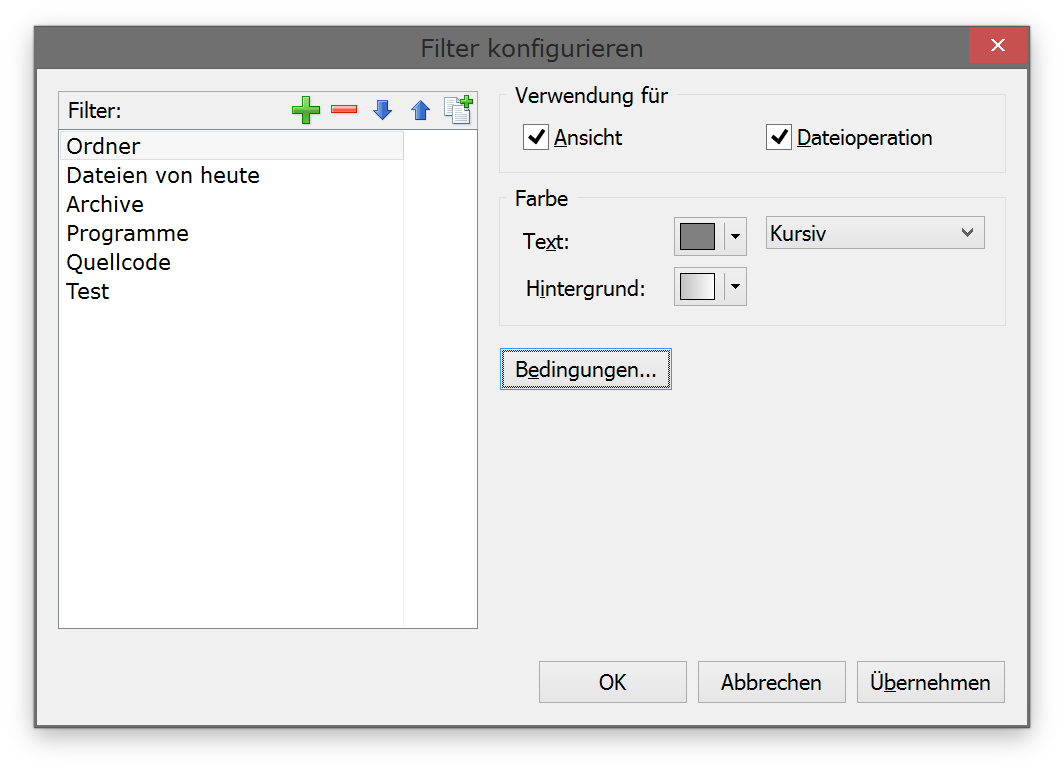
Metadaten als Filterattribute
In einem Dateifilter können erweiterte Dateieigenschaften (z.B. Bildgröße, Bitrate, Aufnahmedatum) verwendet werden.
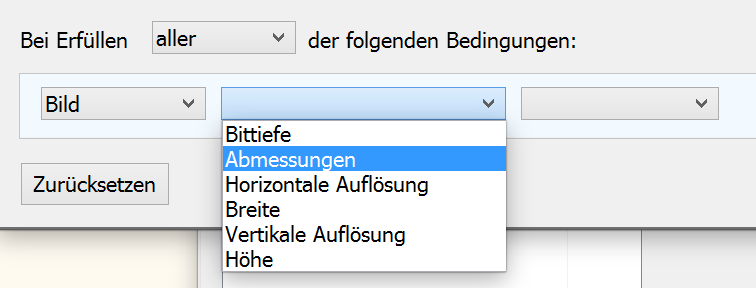
Einfachere Filterung von Datumsangaben
Datumsangaben können in der Form heute, gestern, diese Woche, letzte Woche, diesen Monat, letzten Monat, dieses Jahr und letztes Jahr erfolgen.
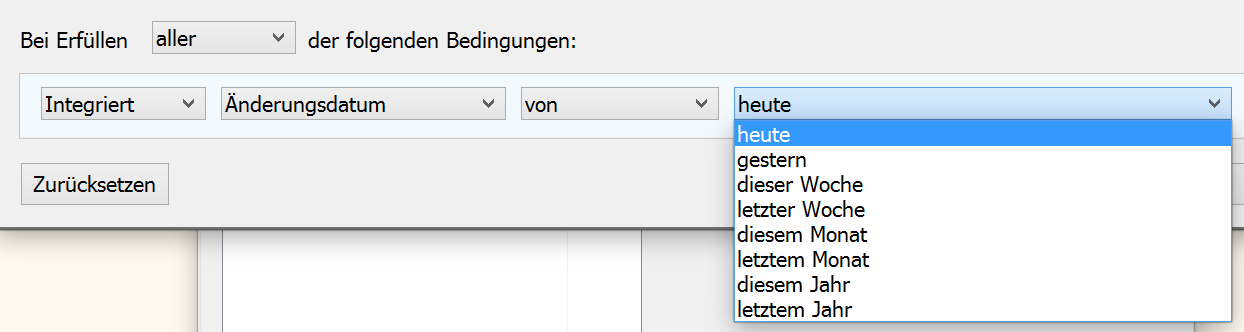
Einfachere Filterung von Textelementen
Die Filterung von Textelementen (z.B. Dateinamen) kann über die Attribute enthält und enthält nicht auch ohne Stellvertreterzeichen erfolgen. Die Attribute ist regulär und ist nicht regulär erlauben die Verwendung von regulären Ausdrücken.
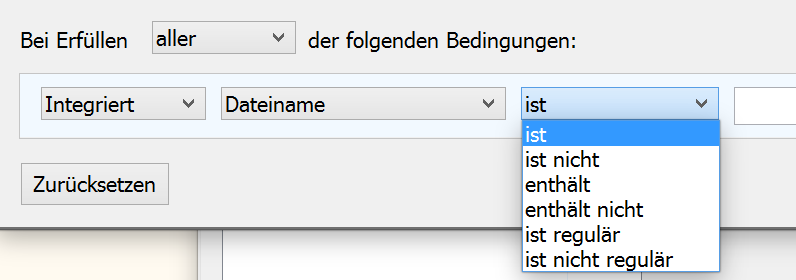
Neue Schlüsselaustausch-, Signatur- und MAC-Algorithmen für SFTP
Die Schlüsselaustausch-Algorithmen diffie-hellman-group-exchange-sha1, diffie-hellman-group-exchange-sha256, ecdh-sha2-nistp256, ecdh-sha2-nistp384 und ecdh-sha2-nistp521 werden unterstützt. Ebenfalls neu ist die Unterstützung für die Signatur-Algorithmen ecdsa-sha2-nistp256, ecdsa-sha2-nistp384 und ecdsa-sha2-nistp521 und den MAC-Algorithmus hmac-sha2-512.
Erweiterte Makrounterstützung für Dateioperationen, Archive, FTP-Server und AddIns
Neue Objekte ermöglichen das Starten von Dateioperationen sowie den Zugriff auf Archive, FTP-Server und AddIns über die Makroschnittstelle.
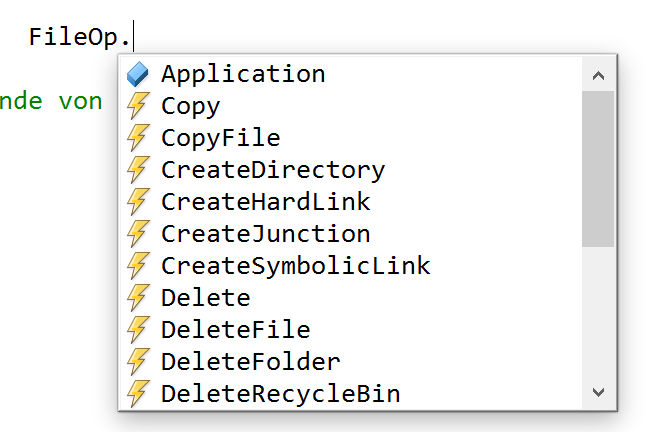
Hilfsobjekte für die Makroschnittstelle
Das Path-Objekt enthält Hilfsfunktionen für den einfachen Umgang mit Pfadnamen. Das AppHelper-Objekt erleichtert den Zugang zur Ping- und Sleep-Funktion sowie zur Zwischenablage.
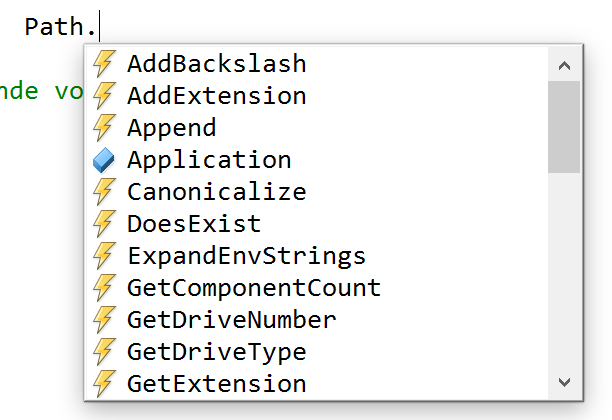
Überarbeiteter Makroeditor
Zeilennummern im Makroeditor erhöhen die Übersichtlichkeit bei längeren Makros. Die automatische Korrektur für die Groß-/Kleinschreibung von Funktionen, Schlüsselwörtern, Konstanten und Operatoren wurde verbessert. Das Debuggen ist nun auch in der 64-bit Version möglich.
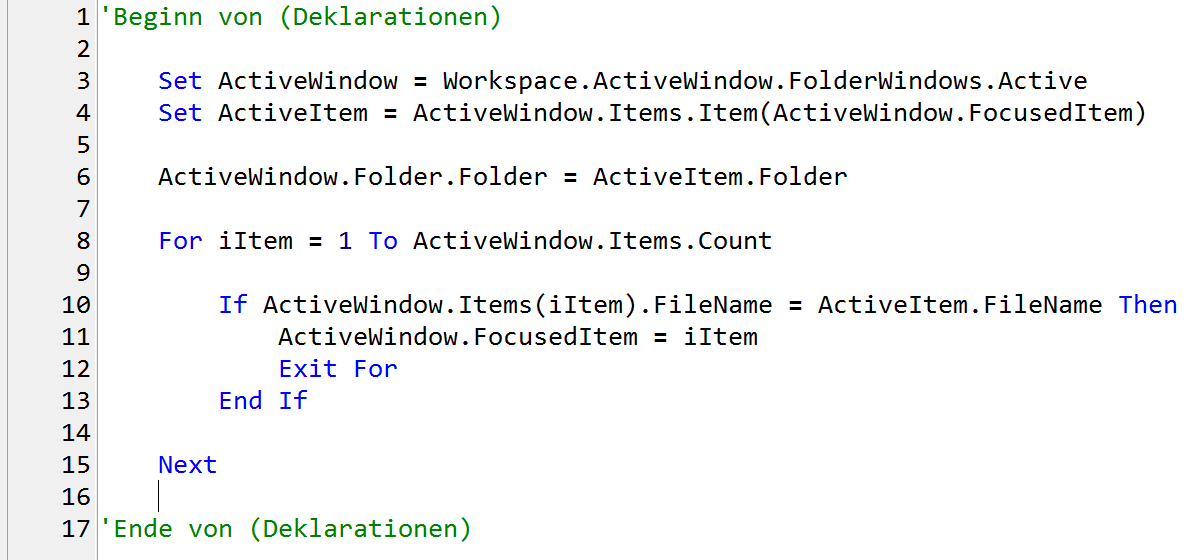
Übernahme von Ordnerattributen und Ordnerzeitstempeln beim Synchronisieren
Beim Synchronisieren in einer Richtung mit FileSync oder FileSync Kommandozeile (fsc) können Ordnerattribute und -zeitstempel der Quellordner auf die Zielordner übertragen werden.
Suche von leeren Ordnern
Die Option Leere Ordner suchen in FileSearch ermöglicht das unkomplizierte Auffinden von leeren Ordnern.
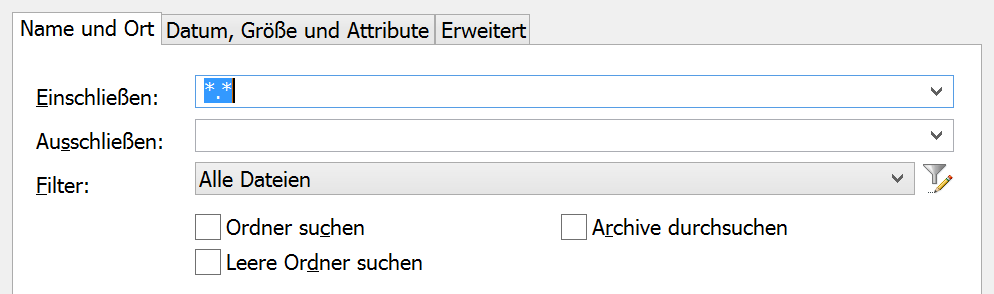
Suche von verschiedenen Textformaten in einem Suchdurchgang
Die Suche nach verschiedenen Textformaten (ANSI, ASCII, Unicode) erfolgt in einem einzelnen Suchvorgang. Textdateien im UTF-8 Format werden ebenfalls unterstützt.
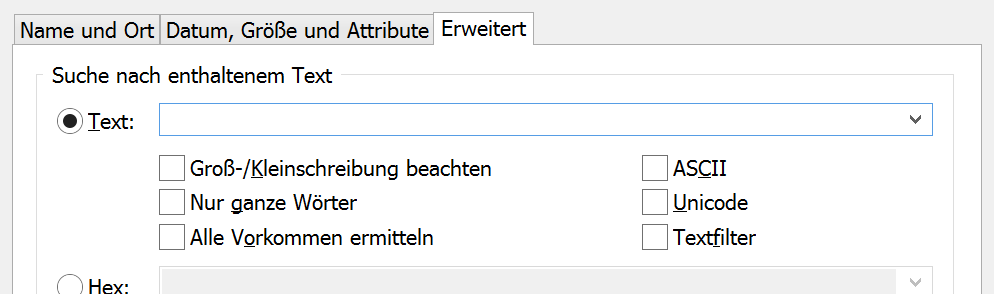
Textsuche über die IFilter-Schnittstelle
FileSearch verwendet zusätzlich die IFilter-Schnittstelle von Windows und kann nun somit auch Text in Office- und PDF-Dokumenten finden.
Suche nach erweiterten Dateieigenschaften
FileSearch unterstützt die Verwendung von Dateifiltern und kann auch nach erweiterten Dateieigenschaften (z.B. Bildgröße, Bitrate, Aufnahmedatum) suchen.
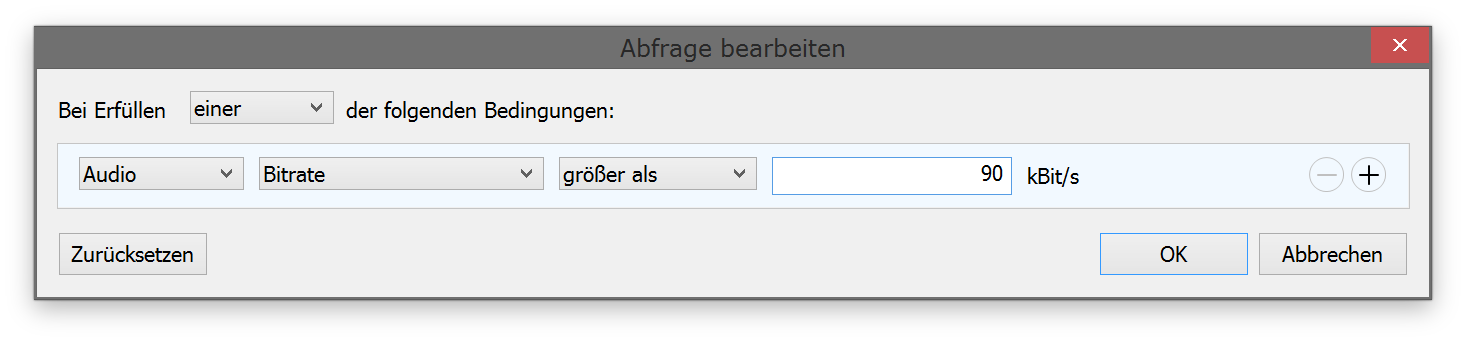
Einfaches Ein-/Ausschließen bei der Suche
Gesuchte Dateinamen können in FileSearch auch ohne Verwendung von Stellvertreterzeichen eingegeben werden.
Verbesserte Anzeige von Unicode-Texten
SpeedEdit verwendet die Direct2D DirectWrite-Technologie zur besseren Anzeige von Unicode-Texten.
Speicherung in verschiedenen Textformaten
SpeedEdit zeigt im Datei öffnen/speichern-Dialog ein Auswahlfeld für die Kodierung an. Zudem wird die aktuelle Kodierung des Textdokuments in der Statuszeile angezeigt.

Neue Dateisymbole für verknüpfte Archivdateien
Mit SpeedCommander verknüpfte Archivdateien werden mit einem neuen Dateisymbol angezeigt.

SpeedCommander 16
Verbesserungen für HiDPI-Umgebungen
Symbolleisten und Menüs sehen nun auch auf HiDPI-Bildschirmen gut aus.
Designs für Office 2013 und Visual Studio 2015
SpeedCommander 16 enthält neue Designs für Office 2013 (Hellgrau und Dunkelgrau) sowie für Visual Studio 2015 (Hell, Dunkel und Blau):
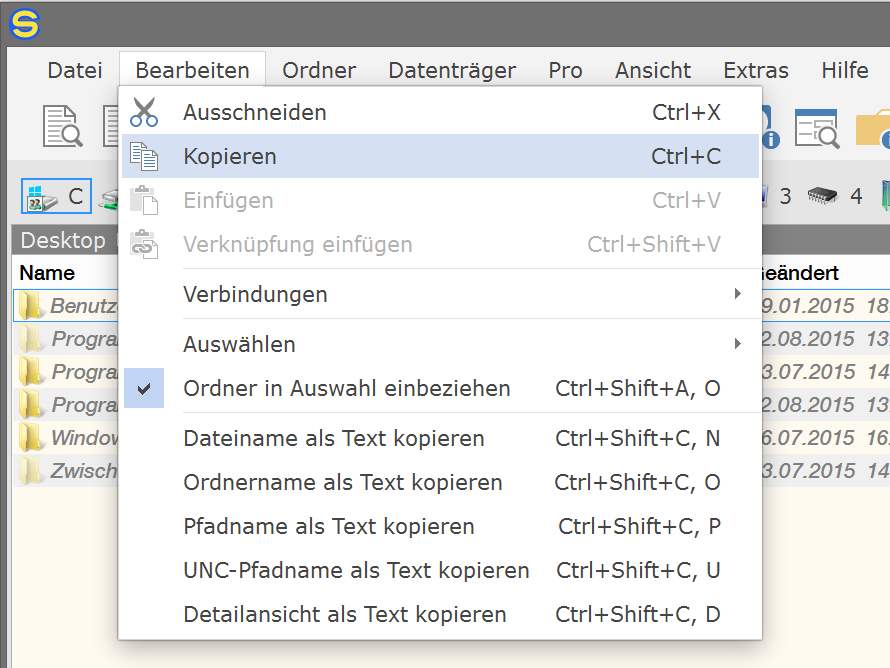
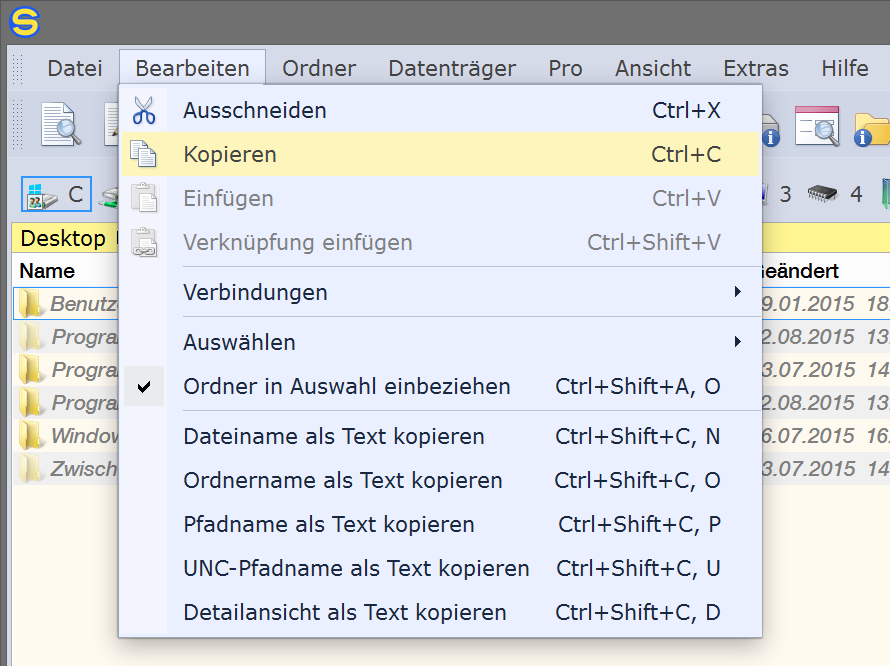
Anzeige der Instanznummer in der Titelzeile
Beim Starten von mehreren Programminstanzen erhält jede Instanz eine eindeutige Kennung in der Titelleiste:
![]()
Navigationsfenster beim Umschalten zwischen den Ordnerfenstern
Das neue Navigationsfenster erleichtert das Umschalten zwischen den Ordnerfenstern mit Strg+Tab:
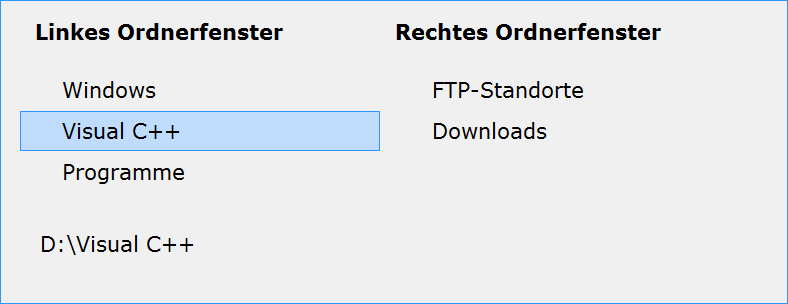
Erweiterte Windows-Integration
Dem Explorer-Kontextmenü kann der Befehl Öffnen mit SpeedCommander hinzugefügt werden:
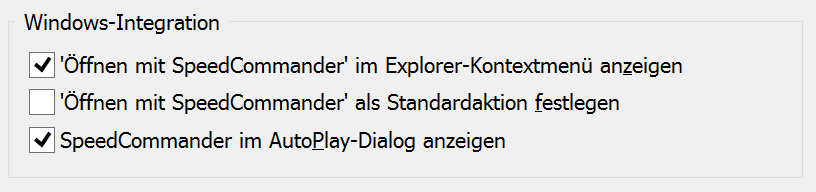
SpeedCommander zeigt auf Wunsch auch einen Eintrag im AutoPlay-Dialog.
Privater Modus
Im privaten Modus tauchen die besuchten Ordner nicht mehr im Ordnerverlauf auf. Sämtliche Eingaben in den Eingabe- und Kombinationsfeldern (z.B. das Ziel einer Dateioperation) werden ebenfalls nicht mehr gespeichert. Aktiviert wird der private Modus über den Menübefehl Extras – Privater Modus oder über das Tastenkürzel Strg+Umschalt+E, P.
Direkter Zugriff auf Dropbox, Google Drive und OneDrive
Mit der Pro-Version kann direkt auf Dropbox, Google Drive und OneDrive zugegriffen werden:
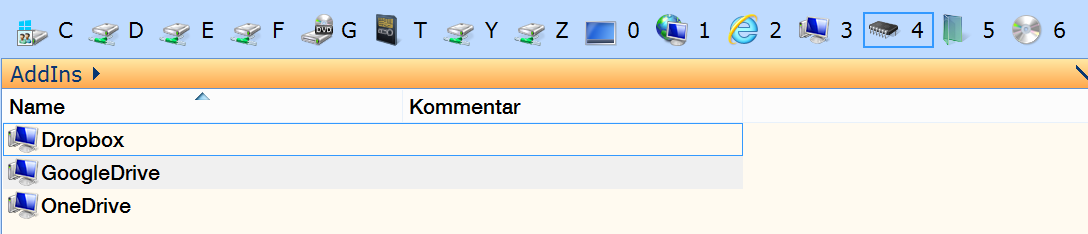
So kann man auch von unterwegs auf seine Cloud-Daten zugreifen, ohne die Programme der jeweiligen Anbieter installieren zu müssen.
Anzeige und Entpacken von MSI-Dateien
MSI-Dateien können im Ordnerfenster angezeigt werden. Einzelne oder alle Dateien lassen sich ohne zusätzliche Hilfsprogramme entpacken.
Selektive Anpassung für das Öffnen von Archivdateien
Für jedes Format lässt sich festlegen, ob es beim Doppelklick bzw. Enter in SpeedCommander oder im verknüpften Programm geöffnet werden soll. Durch gleichzeitiges Drücken der Umschalttaste beim Doppelklick oder Enter lässt sich das Verhalten umkehren. Die Liste der zusätzlichen Erweiterungen kann so erweitert werden, dass bestimmte Erweiterungen nur in SpeedCommander geöffnet werden, wenn die Umschalttaste beim Doppelklick oder Enter gehalten wird.
Archiv-Dateiverknüpfungen für Benutzerkonto
Die Verknüpfung von SpeedCommander mit Archivdateien erfolgt nur noch für das jeweilige Benutzerkonto und benötigt keine Administratorrechte mehr.
Anzeige von Verknüpfungszielen und der Wechsel zu Verknüpfungszielen
Die neue Spalte Verknüpfungsziel zeigt an, wo Abzweigungen, symbolische Links und .lnk-Dateien hinführen:
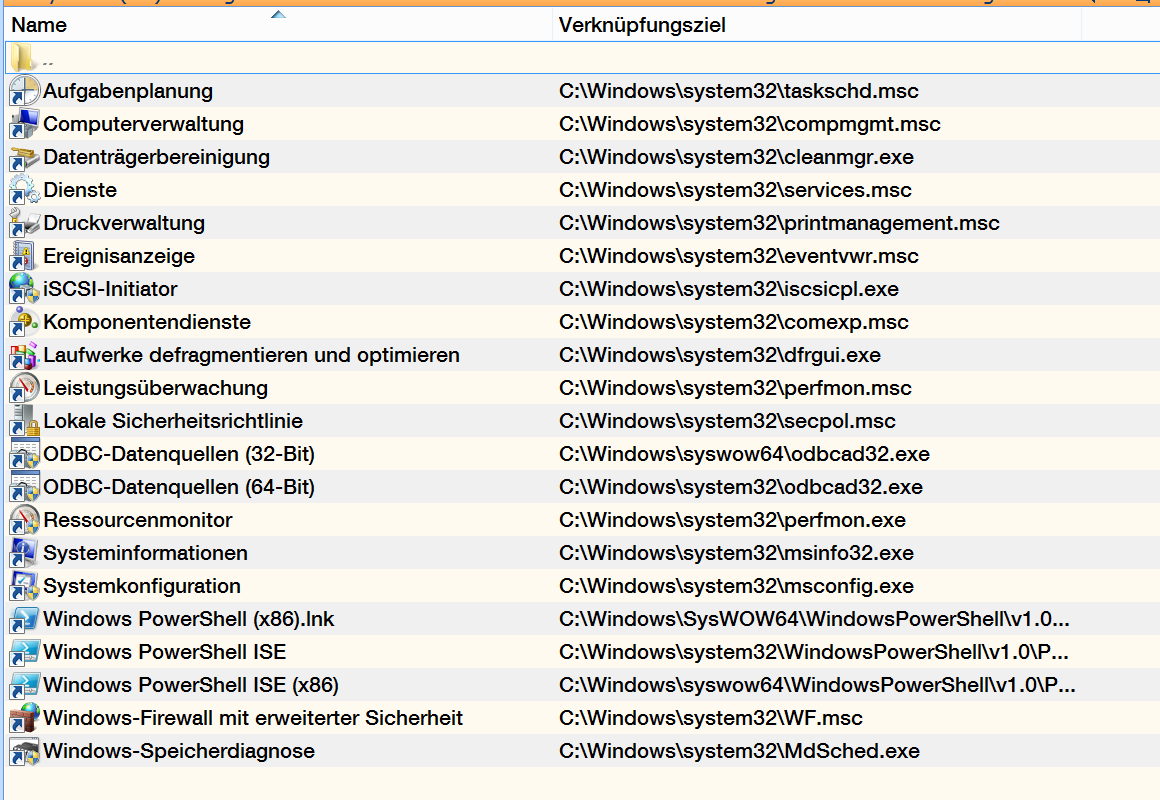
Der Menübefehl Ordner – Wechseln zu – Verknüpfungsziel wechselt in den entsprechenden Ordner und setzt den Fokusbalken auf die verknüpfte Datei oder den verlinkten Ordner.
Sortierung und Gruppierung von Einträgen
Einträge können unabhängig von ihrer Sortierung gruppiert werden:
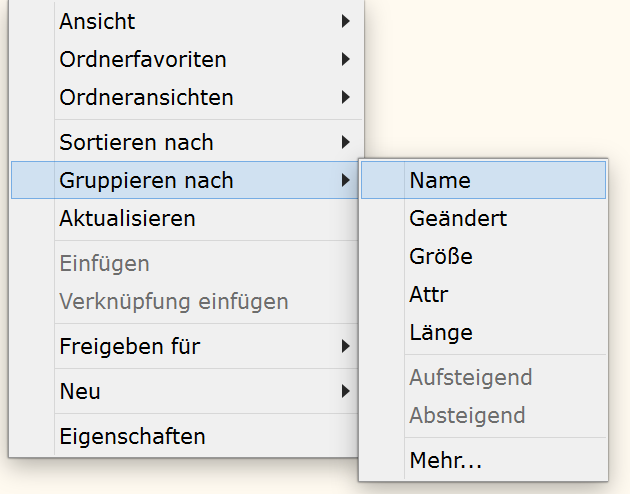
Die Reihenfolge der Gruppierung (aufsteigend oder absteigend) kann im Menü umgeschaltet werden. Neu ist der Befehl Mehr…, der das Feldauswahl-Fenster öffnet. Beide Erweiterungen sind auch in das Sortiermenü eingezogen.
Andersfarbiger Laufwerksbuchstabe für volle Laufwerke
Laufwerke ab einem gewissen Füllstand werden besonders gekennzeichnet:
![]()
Der kritische Füllstand in Prozent sowie die verwendete Farbe können in den speziellen Einstellungen angepasst werden.
Intelligente Aktualisierung nach Dateioperationen
Nach Dateioperationen wird der Inhalt der Ordnerfenster so aktualisiert, dass markierte Einträge und die Anzeigeposition erhalten bleiben.
Schlüsselaustausch- und MAC-Algorithmus für SFTP
Die Unterstützung des Schlüsselaustausch-Algorithmus diffie-hellman-group14-sha1 erlaubt die Verbindung zu Servern mit OpenSSH 6.7 in der Standardkonfiguration. Ebenfalls neu ist die Unterstützung für den MAC-Algorithmus hmac-sha2-256.
Überarbeitung der SFX-Module
Die SFX-Module für die Verteilung von selbstentpackenden Archiven wurden wesentlich überarbeitet und dabei für HiDPI-Umgebungen fit gemacht. Das ListView-SFX kann nun ebenfalls über Sprachdateien angepasst werden. Sprachdateien können zudem im UTF8-Format erstellt werden.
Verbesserungen bei SC Backup & Restore
SC Backup & Restore wurde ebenfalls an HiDPI-Umgebungen angepasst und enthält aktualisierte Symbole. Die Anzahl der Sicherungen kann begrenzt werden und Eingabefelder für Pfadangaben werden bei ungültigen Pfaden eingefärbt.